Page 1
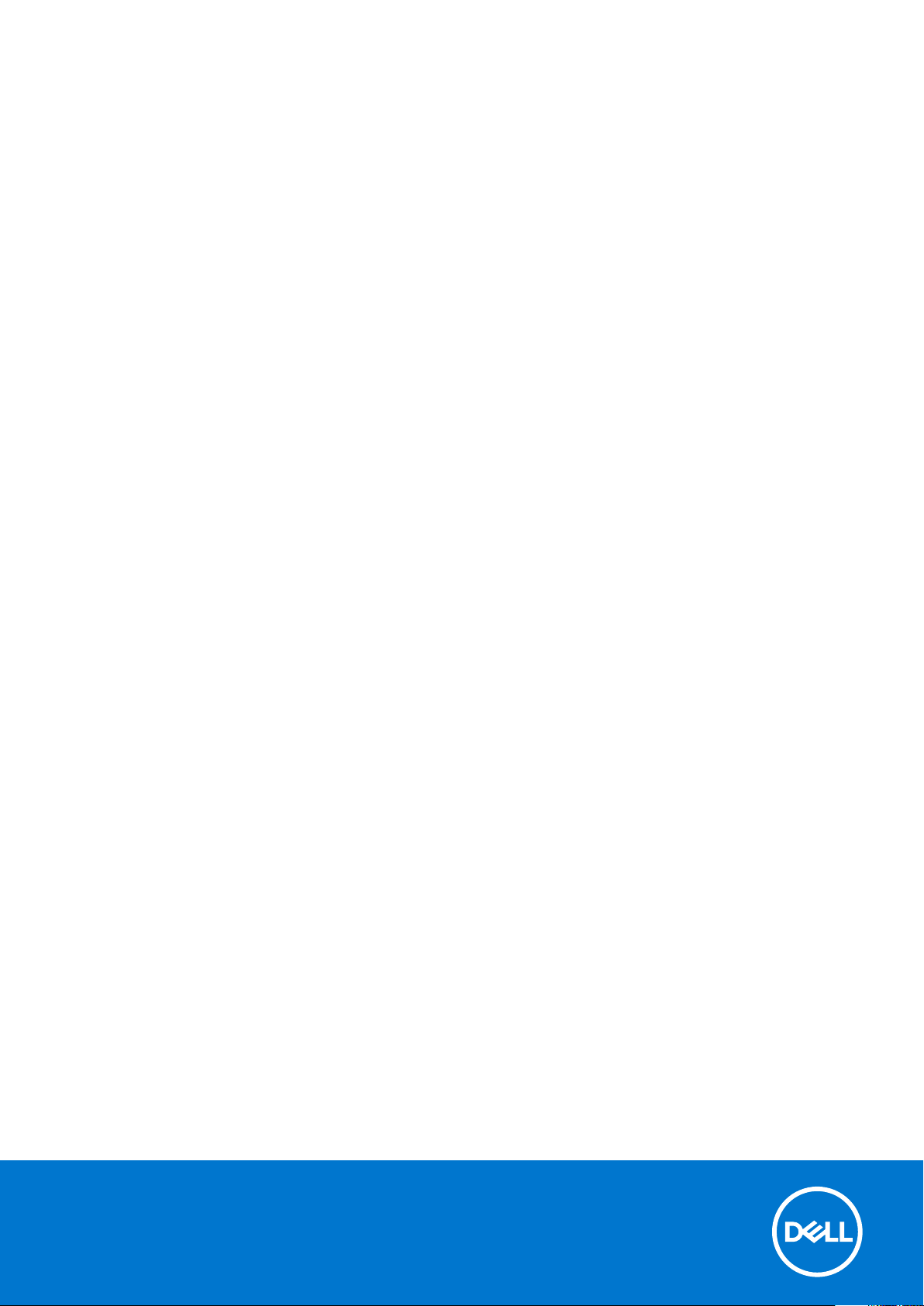
Dell Latitude E7470
Vlasnički priručnik
Regulativni model: P61G
Regulativna vrsta: P61G001
December 2021
Rev. A05
Page 2
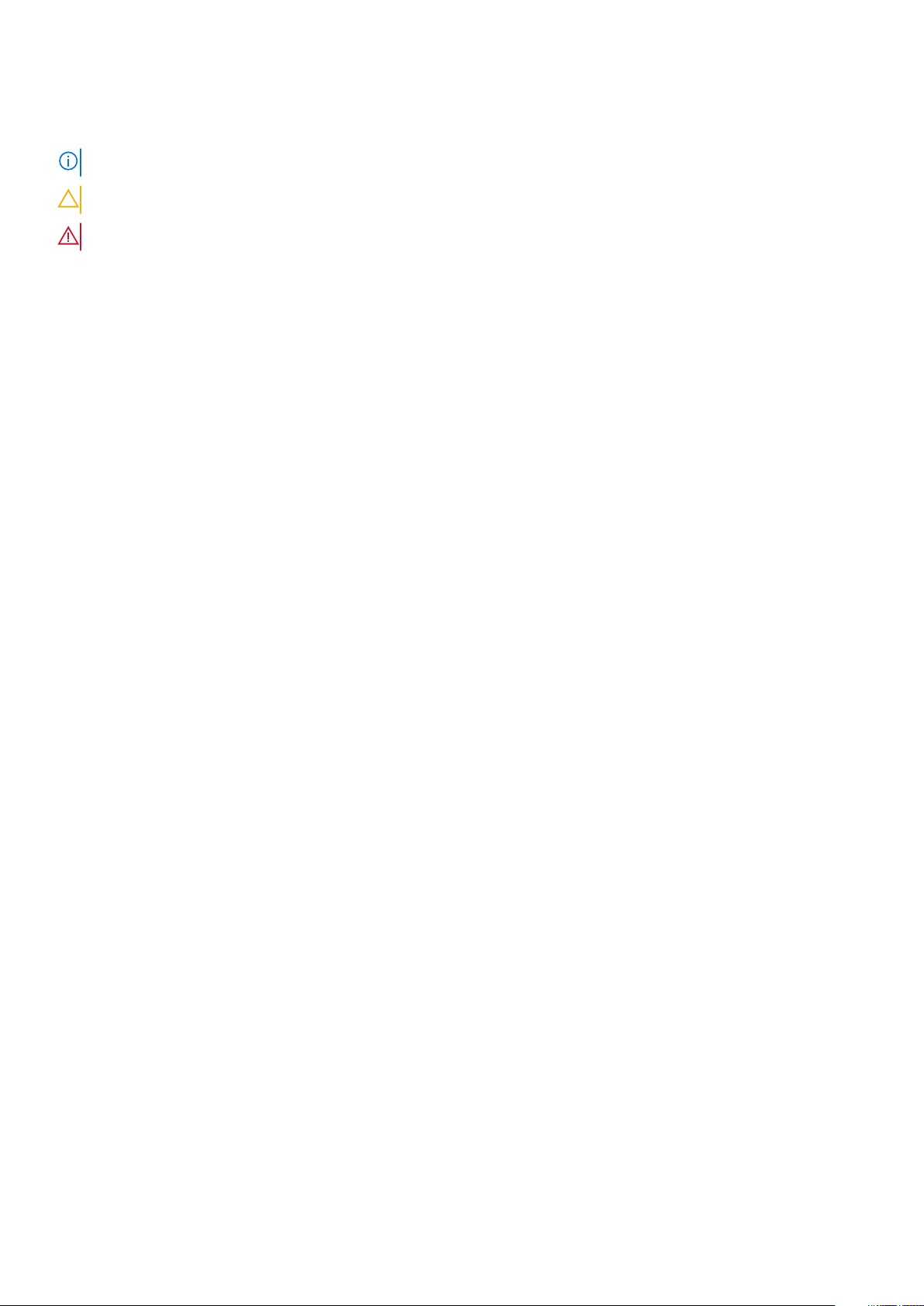
Napomene, oprezi i upozorenja
NAPOMENA: NAPOMENA ukazuje na važne informacije koje vam pomažu da koristite svoj proizvod na bolji način.
OPREZ: OPREZ naznačuje moguće oštećenje hardvera ili gubitak podataka i objašnjava kako izbjeći neki problem.
UPOZORENJE: UPOZORENJE naznačuje moguće oštećenje imovine, osobne ozljede ili smrt.
© 2018. - 2019. Dell Inc. ili njegove podružnice. Sva prava pridržana. Dell, EMC i drugi zaštitni znakovi vlasništvo su tvrtke Dell Inc. ili njezinih
podružnica. Ostali zaštitni znakovi vlasništvo su pripadajućih vlasnika.
Page 3
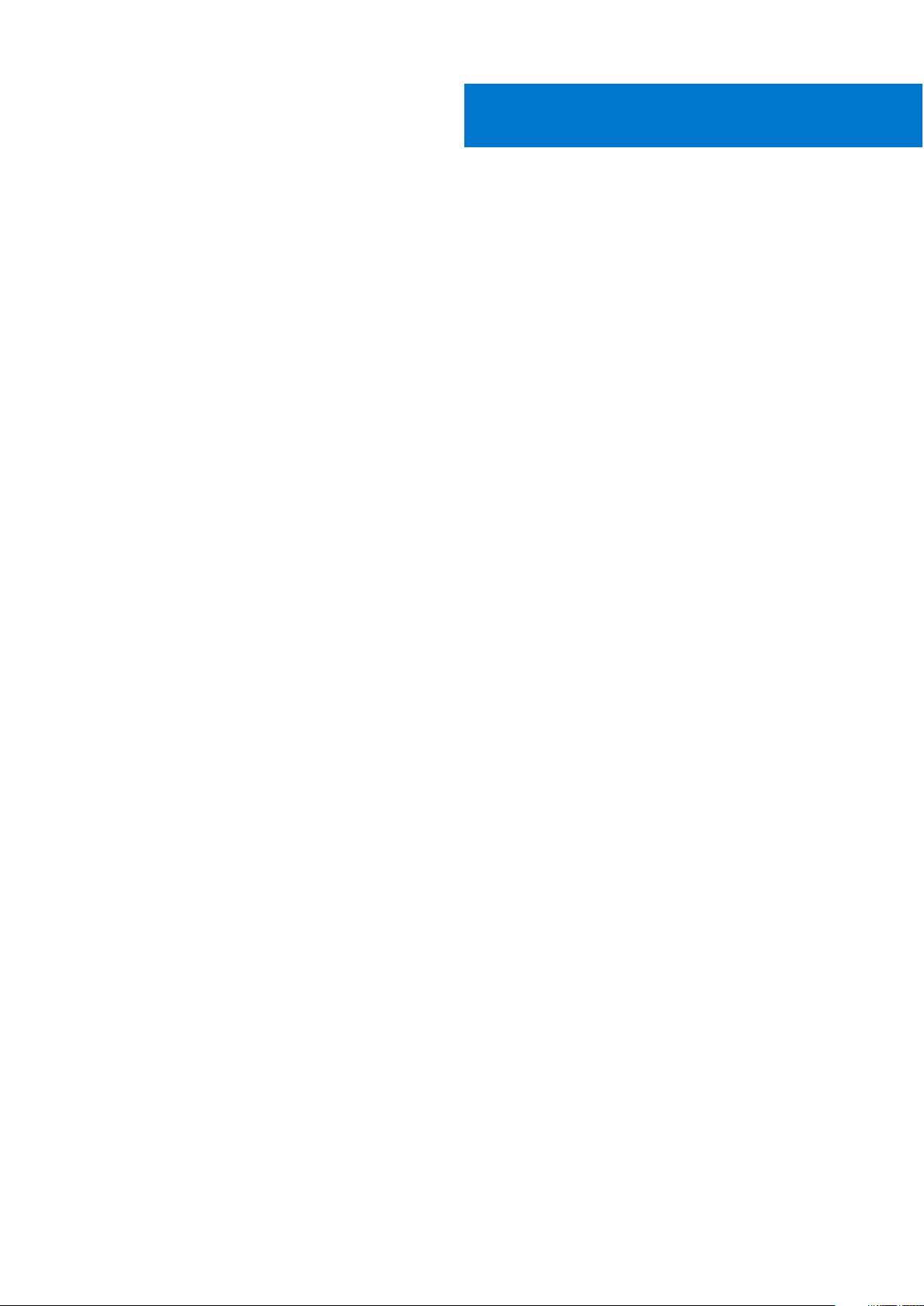
Sadržaj
Poglavlje 1: Radovi na vašem računalu...............................................................................................6
Sigurnosne upute...................................................................................................................................................................6
Prije radova na unutrašnjosti računala................................................................................................................................ 6
Isključivanje računala..............................................................................................................................................................7
Nakon rada na unutrašnjosti računala................................................................................................................................. 7
Poglavlje 2: Uklanjanje i instaliranje komponenti................................................................................ 8
Preporučeni alati.................................................................................................................................................................... 8
Kartica modula za identifikaciju pretplatnika (SIM)...........................................................................................................8
Uklanjanje SIM kartice..................................................................................................................................................... 8
Ugradnja SIM kartice.......................................................................................................................................................9
SD kartica............................................................................................................................................................................... 9
Uklanjanje SD kartice.......................................................................................................................................................9
Ugradnja SD kartice....................................................................................................................................................... 10
Poklopac kućišta...................................................................................................................................................................10
Uklanjanje poklopca kućišta...........................................................................................................................................10
Ugradnja poklopca kućišta............................................................................................................................................ 10
Baterija...................................................................................................................................................................................10
Mjere opreza za litij-ionsku bateriju..............................................................................................................................10
Uklanjanje baterije............................................................................................................................................................11
Ugradnja baterije............................................................................................................................................................. 11
SSD pogon............................................................................................................................................................................ 12
Uklanjanje SSD kartice................................................................................................................................................... 12
Ugradnja SSD kartice.....................................................................................................................................................12
PCle SSD pogon...................................................................................................................................................................12
Uklanjanje opcionalne PCIe SSD kartice......................................................................................................................12
Ugradnja opcionalne PCIe SSD kartice........................................................................................................................13
Zvučnik.................................................................................................................................................................................. 13
Uklanjanje zvučnika........................................................................................................................................................ 13
Ugradnja zvučnika.......................................................................................................................................................... 14
Baterija na matičnoj ploči.....................................................................................................................................................14
Uklanjanje baterije na matičnoj ploči.............................................................................................................................14
Ugradnja baterije na matičnoj ploči.............................................................................................................................. 15
WWAN karticu......................................................................................................................................................................15
Uklanjanje WWAN kartice..............................................................................................................................................15
Ugradnja WWAN kartice............................................................................................................................................... 16
WLAN kartica........................................................................................................................................................................16
Uklanjanje WLAN kartice............................................................................................................................................... 16
Ugradnja WLAN kartice................................................................................................................................................. 17
Memorijski moduli................................................................................................................................................................. 17
Uklanjanje memorijskog modula.................................................................................................................................... 17
Ugradnja memorijskog modula......................................................................................................................................18
Sklop hladila procesora........................................................................................................................................................ 18
Uklanjanje sklopa hladila.................................................................................................................................................18
Sadržaj 3
Page 4
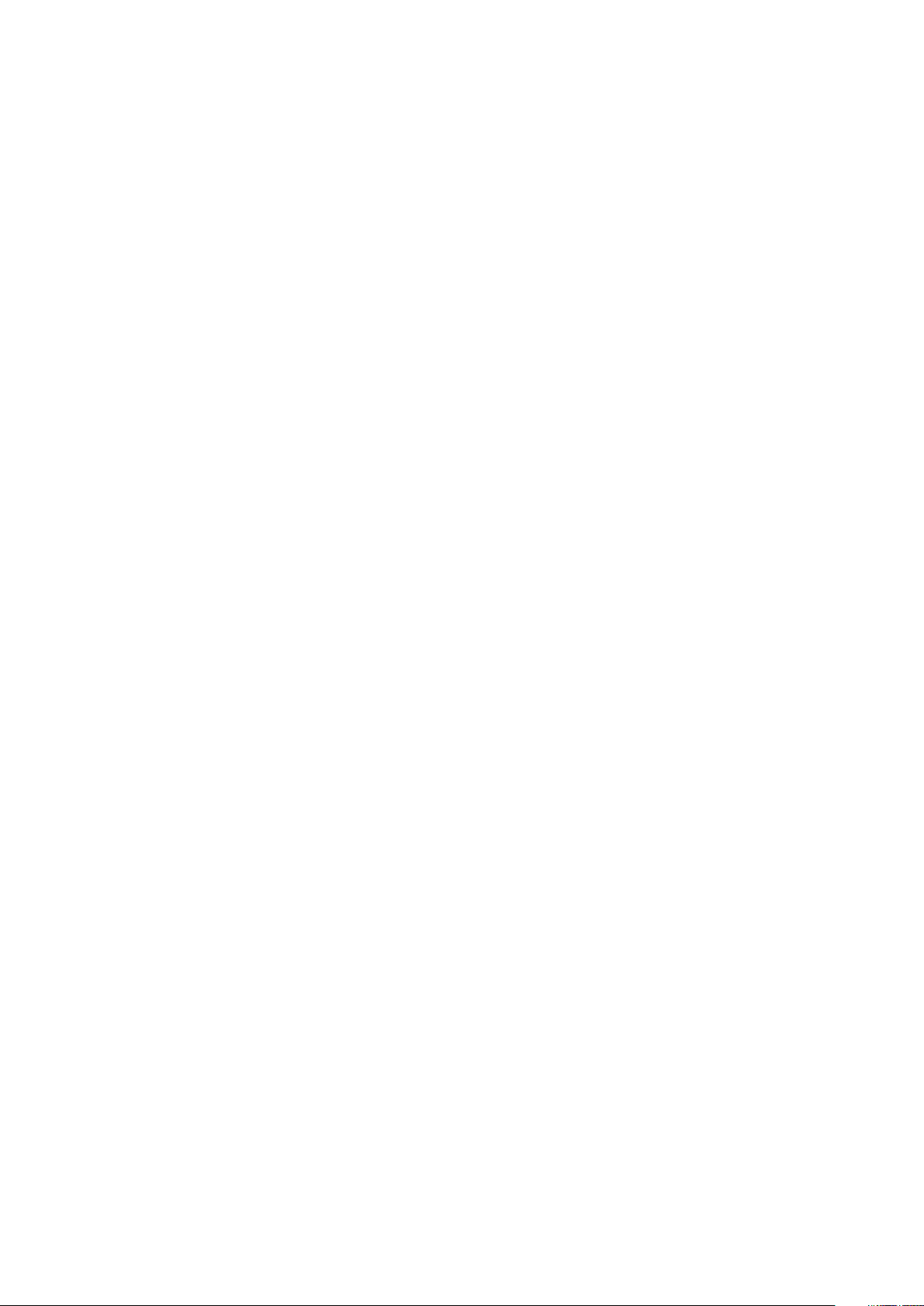
Ugradnja sklopa hladila...................................................................................................................................................19
Ulaz priključka napajanja..................................................................................................................................................... 20
Uklanjanje priključka napajanja......................................................................................................................................20
Ugradnja priključka napajanja....................................................................................................................................... 20
Okvir priključka......................................................................................................................................................................21
Uklanjanje okvira priključka............................................................................................................................................ 21
Ugradnja okvira priključka..............................................................................................................................................21
Matična ploča........................................................................................................................................................................21
Uklanjanje matične ploče............................................................................................................................................... 21
Ugradnja matične ploče................................................................................................................................................ 23
Tipkovnica.............................................................................................................................................................................23
Uklanjanje sklopa tipkovnice.........................................................................................................................................23
Uklanjanje tipkovnice iz ladice tipkovnice................................................................................................................... 24
Ugradnja tipkovnice u ladicu tipkovnice......................................................................................................................25
Ugradnja sklopa tipkovnice...........................................................................................................................................25
Sklop zaslona........................................................................................................................................................................25
Uklanjanje sklopa zaslona..............................................................................................................................................25
Ugradnja sklopa zaslona................................................................................................................................................27
Okvir zaslona........................................................................................................................................................................28
Uklanjanje okvira zaslona.............................................................................................................................................. 28
Ugradnja okvira zaslona................................................................................................................................................ 28
Ploča zaslona........................................................................................................................................................................28
Uklanjanje ploče zaslona............................................................................................................................................... 28
Ugradnja ploče zaslona................................................................................................................................................. 32
Šarke zaslona....................................................................................................................................................................... 32
Uklanjanje šarke zaslona................................................................................................................................................32
Ugradnja šarke zaslona................................................................................................................................................. 33
eDP kabel..............................................................................................................................................................................34
Uklanjanje kabela eDP................................................................................................................................................... 34
Ugradnja eDP kabela..................................................................................................................................................... 35
Kamera..................................................................................................................................................................................35
Uklanjanje kamere..........................................................................................................................................................35
Ugradnja kamere............................................................................................................................................................37
Oslonac za ruku....................................................................................................................................................................37
Ponovno postavljanje oslonca za dlanove...................................................................................................................37
Poglavlje 3: Postavljanje sustava.................................................................................................... 39
Redoslijed podizanja............................................................................................................................................................ 39
Navigacijske tipke................................................................................................................................................................39
Opcije programa za postavljanje sustava......................................................................................................................... 40
Ooće opcije zaslona.............................................................................................................................................................40
Opcije zaslona za konfiguraciju sustava............................................................................................................................ 41
Opcije video zaslona............................................................................................................................................................42
Opcije zaslona za sigurnost................................................................................................................................................ 42
Opcije zaslona za sigurno podizanje sustava................................................................................................................... 43
Opcije zaslona Intel proširenja softvera za zaštitu.......................................................................................................... 44
Opcije zaslona performansi................................................................................................................................................ 45
Opcije zaslona za upravljanje napajanjem......................................................................................................................... 45
Opcije zaslona ponašanja nakon POST-a......................................................................................................................... 46
Opcije zaslona za podršku virtualizaciji............................................................................................................................. 47
4
Sadržaj
Page 5
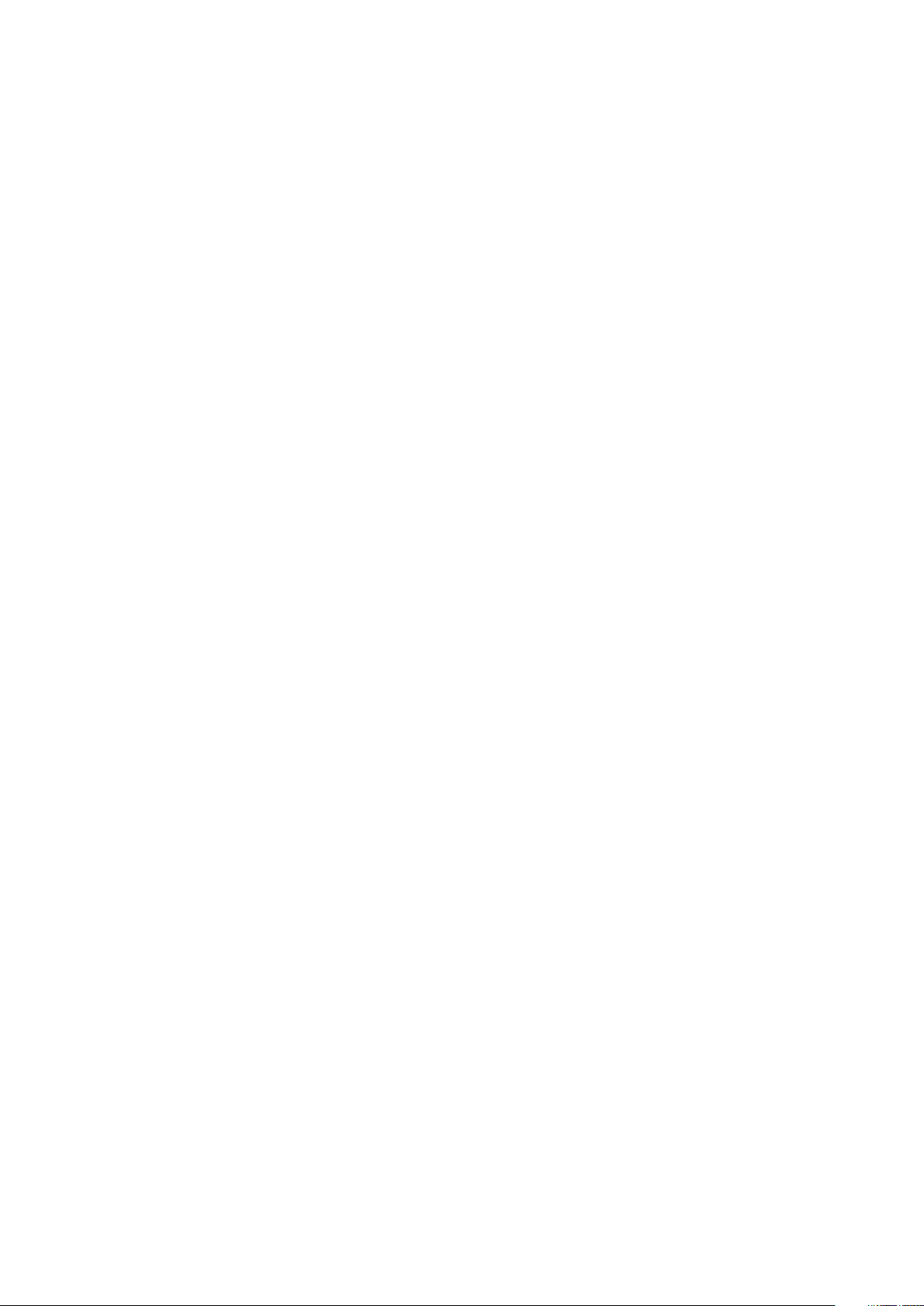
Opcije bežičnog zaslona..................................................................................................................................................... 48
Opcije zaslona za održavanje............................................................................................................................................. 48
Opcije zaslona s dnevnicima sustava................................................................................................................................ 48
Ažuriranje BIOS-a ............................................................................................................................................................... 48
Zaporka sustava i postavljanja........................................................................................................................................... 49
Pridruživanje zaporke sustava i zaporke postavljanja............................................................................................... 49
Brisanje ili promjena postojeće zaporke sustava i/ili postavljanja............................................................................ 50
Poglavlje 4: Dijagnostike................................................................................................................ 51
Dijagnostika poboljšanog testiranja računala prije podizanja sustava (ePSA).............................................................. 51
Svjetla statusa uređaja.........................................................................................................................................................51
Svjetla statusa baterije........................................................................................................................................................52
Poglavlje 5: Specifikacije............................................................................................................... 53
Poglavlje 6: Kontaktiranje tvrtke Dell.............................................................................................. 58
Sadržaj 5
Page 6
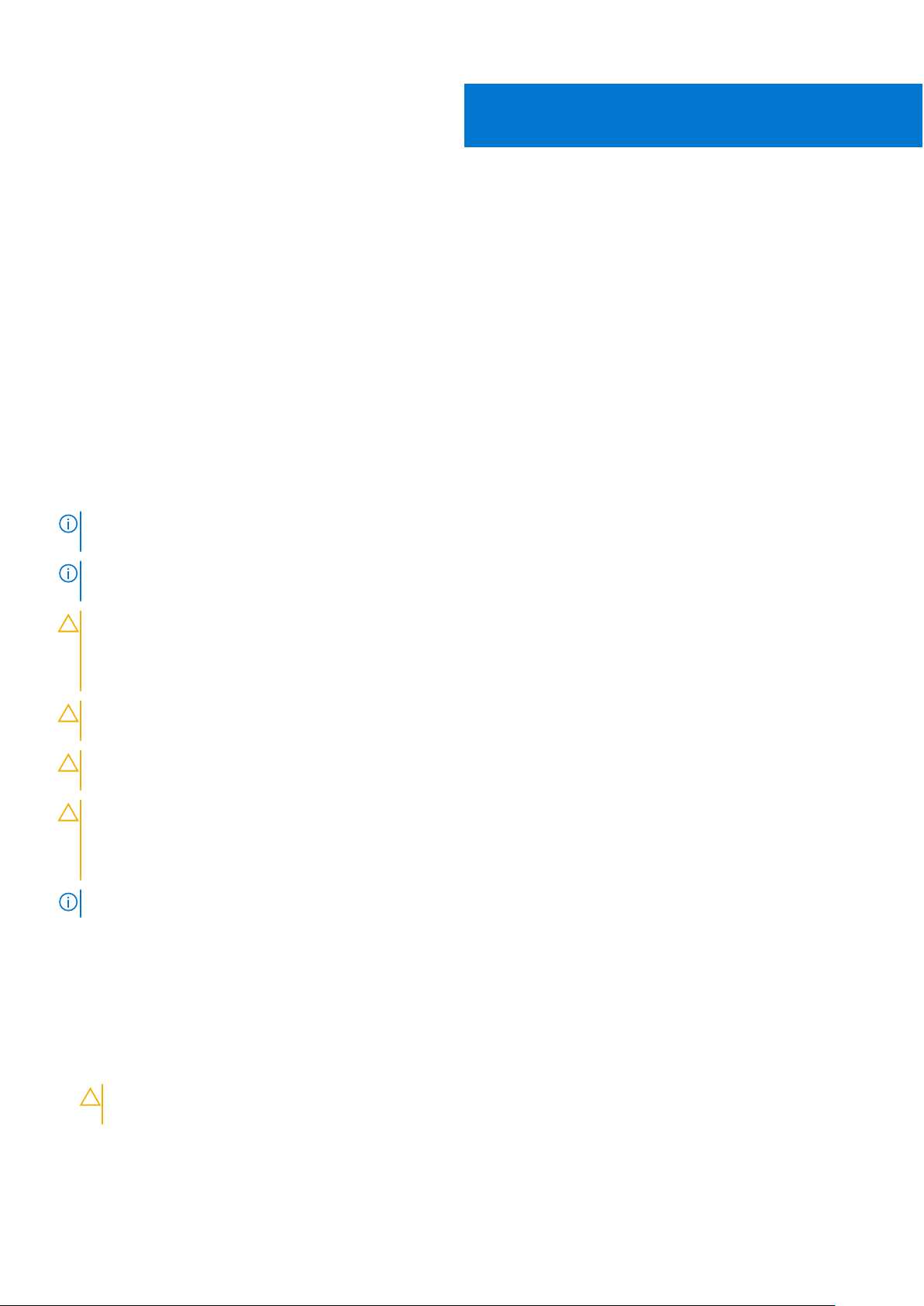
Radovi na vašem računalu
Teme:
• Sigurnosne upute
Prije radova na unutrašnjosti računala
•
• Isključivanje računala
• Nakon rada na unutrašnjosti računala
Sigurnosne upute
Kako biste zaštitili računalo od mogućih oštećenja i pospješili osobnu sigurnost, pridržavajte se slijedećih sigurnosnih uputa. Ako nije
navedeno drugačije, svaki postupak u ovom dokumentu podrazumijeva postojanje sljedećih uvjeta:
● Da ste pročitali sigurnosne upute koje ste dobili zajedno s vašim računalom.
● Komponenta se može zamijeniti ili ako je zasebno kupljena, instalirati izvođenjem postupka uklanjanja obrnutim redoslijedom.
NAPOMENA: Odspojite sve izvore napajanja prije otvaranja pokrova računala i ploča. Nakon što ste dovršili radove unutar računala,
ponovno postavite sve pokrove, ploče i vijke prije priključivanja na izvor napajanja.
NAPOMENA: Prije rada na unutrašnjosti računala pročitajte sigurnosne upute koje ste dobili s računalom. Dodatne sigurnosne
informacije potražite na početnoj stranici za sukladnost sa zakonskim odredbama na www.dell.com/regulatory_compliance
1
OPREZ: Mnogi popravci smiju se izvršiti samo od strane ovlaštenog servisnog tehničara. Smijete vršiti samo
pronalaženje problema i sitne popravke kao što ste ovlašteni u svojoj dokumentaciji o proizvodu ili po uputama tima
online ili putem telefonske usluge i podrške. Vaše jamstvo ne pokriva oštećenja uzrokovana servisiranjem koje tvrtka Dell
nije ovlastila. Pročitajte i slijedite sigurnosne upute koje su isporučene s uređajem.
OPREZ: Kako biste izbjegli elektrostatičko pražnjenje, uzemljite se koristeći ručnu traku za uzemljenje ili povremeno
dotaknite neobojenu metalnu površinu, kao što je priključak na stražnjoj strani računala.
OPREZ: Pažljivo rukujte komponentama i karticama. Ne dodirujte komponente ili kontakte na kartici. Karticu
pridržavajte za rubove ili za metalni nosač. Komponente poput procesora pridržavajte za rubove, a ne za pinove.
OPREZ: Kad isključujete kabel, povucite za njegov utikač ili jezičak, a ne sam kabel. Neki kabeli imaju priključke s
jezičcima za blokiranje. Ako iskapčate taj tip kabela, prije iskapčanja pritisnite jezičke za blokiranje. Dok razdvajate
priključke, držite ih poravnate i izbjegavajte krivljenje bilo koje od pinova priključka. Također se prije ukopčavanja kabela
pobrinite da su oba priključka pravilno okrenuta i poravnata.
NAPOMENA: Boja i određene komponente vašeg računala se mogu razlikovati od onih prikazanih u ovom dokumentu.
Prije radova na unutrašnjosti računala
Kako biste izbjegli oštećivanje računala, izvršite sljedeće korake prije nego što započnete s radom na unutrašnjosti računala.
1. Osigurajte da slijedite Sigurnosne upute na stranici 6.
2. Pobrinite se da je radna površina ravna i čista kako se pokrov računala ne bi ogrebao.
3. Isključite računalo, pogledajte Isključivanje računala na stranici 7.
OPREZ:
mrežnog uređaja.
Za iskopčavanje mrežnog kabela, najprije iskopčajte kabel iz svog računala i potom iskopčajte kabel iz
4. Odspojite sve mrežne kabele iz računala.
5. Odspojite računalo i sve priključene uređaje iz električnih utičnica.
6 Radovi na vašem računalu
Page 7
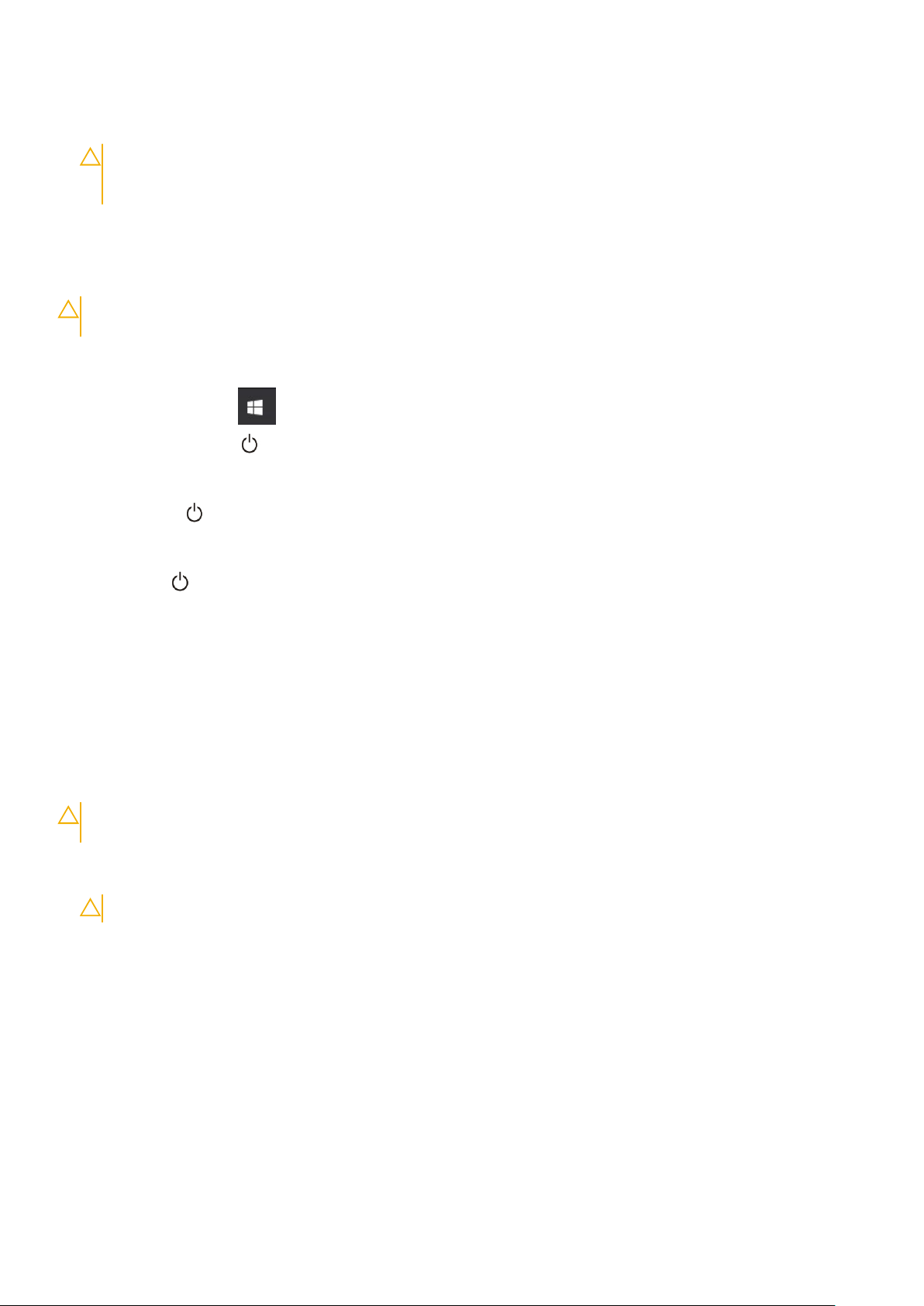
6. Pritisnite i držite gumb za uključivanje/isključivanje dok je računalo isključeno iz zidne utičnice kako biste uzemljili matičnu ploču.
7. Uklonite pokrov.
OPREZ: Prije nego što dotaknete bilo koji dio u unutrašnjosti svog računala, uzemljite se dodirivanjem neobojene
metalne površine, poput metalnog dijela na poleđini računala. Dok radite, povremeno dotaknite neobojanu metalnu
površinu kako bi ispraznili statički elektricitet koji bi mogao oštetiti unutarnje komponente.
Isključivanje računala
OPREZ: Kako biste izbjegli gubitak podataka, prije isključivanja računala spremite i zatvorite sve otvorene datoteke i
zatvorite sve otvorene programe.
1. Isključivanje računala:
● U Windows 10 (korištenjem uređaja s omogućenim dodirom ili miša):
a. Kliknite ili dotaknite
Kliknite ili dotaknite
b.
● U Windows 8 (korištenjem uređaja s omogućenim dodirom):
a. potegnete s desnog ruba zaslona, otvorite padajući izbornik i odaberite Postavke.
b. Dotaknite i potom dotaknite Isključi
● U Windows 8 (korištenjem miša)
a. usmjerite u gornji desni kut zaslona i kliknite na Postavke.
b. Kliknite i potom kliknite na Isključi.
● U sustavu Windows 7:
a. Kliknite na Start.
b. Kliknite na Isključi.
2. Provjerite je li računalo, kao i svi priključeni uređaji isključeno. Ako se računalo i priključeni uređaji nisu automatski isključili nakon odjave
operativnog sustava, pritisnite i približno 6 sekundi držite gumb za uključivanje i isključivanje kako biste ih isključili.
.
i potom kliknite ili dotaknite Isključi.
Nakon rada na unutrašnjosti računala
Nakon što ste završili bilo koji postupak ugradnje, prije uključivanja računala provjerite jeste li priključili sve vanjske uređaje, kartice i kabele.
OPREZ:
Nemojte koristiti baterije koje su namijenjene za druga Dell računala.
1. Priključite sve vanjske uređaje, kao što je replikator ulaza ili medijska baza i ponovno postavite sve kartice, kao što je ExpressCard.
2. Priključite sve telefonske ili mrežne kabele na svoje računalo.
Kako biste izbjegli oštećivanje računala, koristite isključivo bateriju namijenjenu za dotično Dell računalo.
OPREZ: Kako biste priključili mrežni kabel, prvo ga priključite u mrežni uređaj, a zatim u računalo.
3. Ponovno postavite bateriju.
4. Ponovno postavite poklopac kućišta.
5. Priključite svoje računalo i sve priključene uređaje na njihove izvore električnog napajanja.
6. Uključite računalo.
Radovi na vašem računalu
7
Page 8
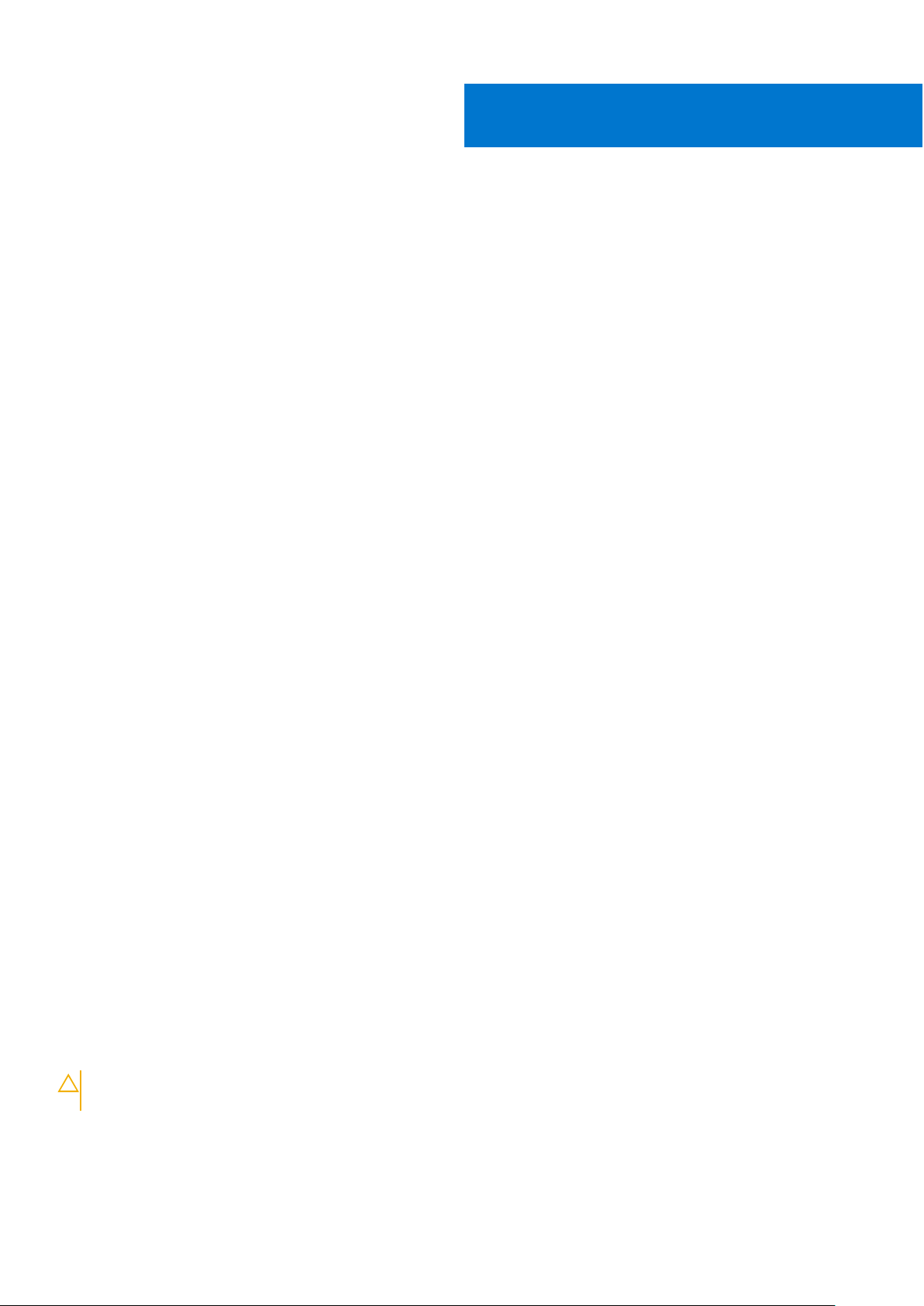
Uklanjanje i instaliranje komponenti
Ovaj odjeljak pruža detaljne informacije o tome kako ukloniti ili instalirati komponente s vašeg računala.
Teme:
• Preporučeni alati
• Kartica modula za identifikaciju pretplatnika (SIM)
• SD kartica
• Poklopac kućišta
• Baterija
• SSD pogon
• PCle SSD pogon
• Zvučnik
• Baterija na matičnoj ploči
• WWAN karticu
• WLAN kartica
• Memorijski moduli
• Sklop hladila procesora
• Ulaz priključka napajanja
• Okvir priključka
• Matična ploča
• Tipkovnica
• Sklop zaslona
• Okvir zaslona
• Ploča zaslona
• Šarke zaslona
• eDP kabel
• Kamera
• Oslonac za ruku
2
Preporučeni alati
Za izvršavanje postupaka iz ovog dokumenta možda će vam trebati slijedeći alati:
● mali ravni odvijač
● Križni #1 odvijač
● malo plastično šilo
● Odvijač s šesterokutnom glavom
Kartica modula za identifikaciju pretplatnika (SIM)
Uklanjanje SIM kartice
OPREZ:
je li računalo isključeno ili jesu li mrežne veze onemogućene.
1. Umetnite spajalicu ili alat za uklanjanje SIM kartice u otvor na ladici SIM kartice [1].
2. Povucite ladicu SIM kartice kako biste je uklonili [2].
3. Uklonite SIM karticu iz ladice SIM kartice.
8 Uklanjanje i instaliranje komponenti
Uklanjanje SIM kartice iz uključenog računala može dovesti do gubitka podataka ili oštećenja kartice. Provjerite
Page 9
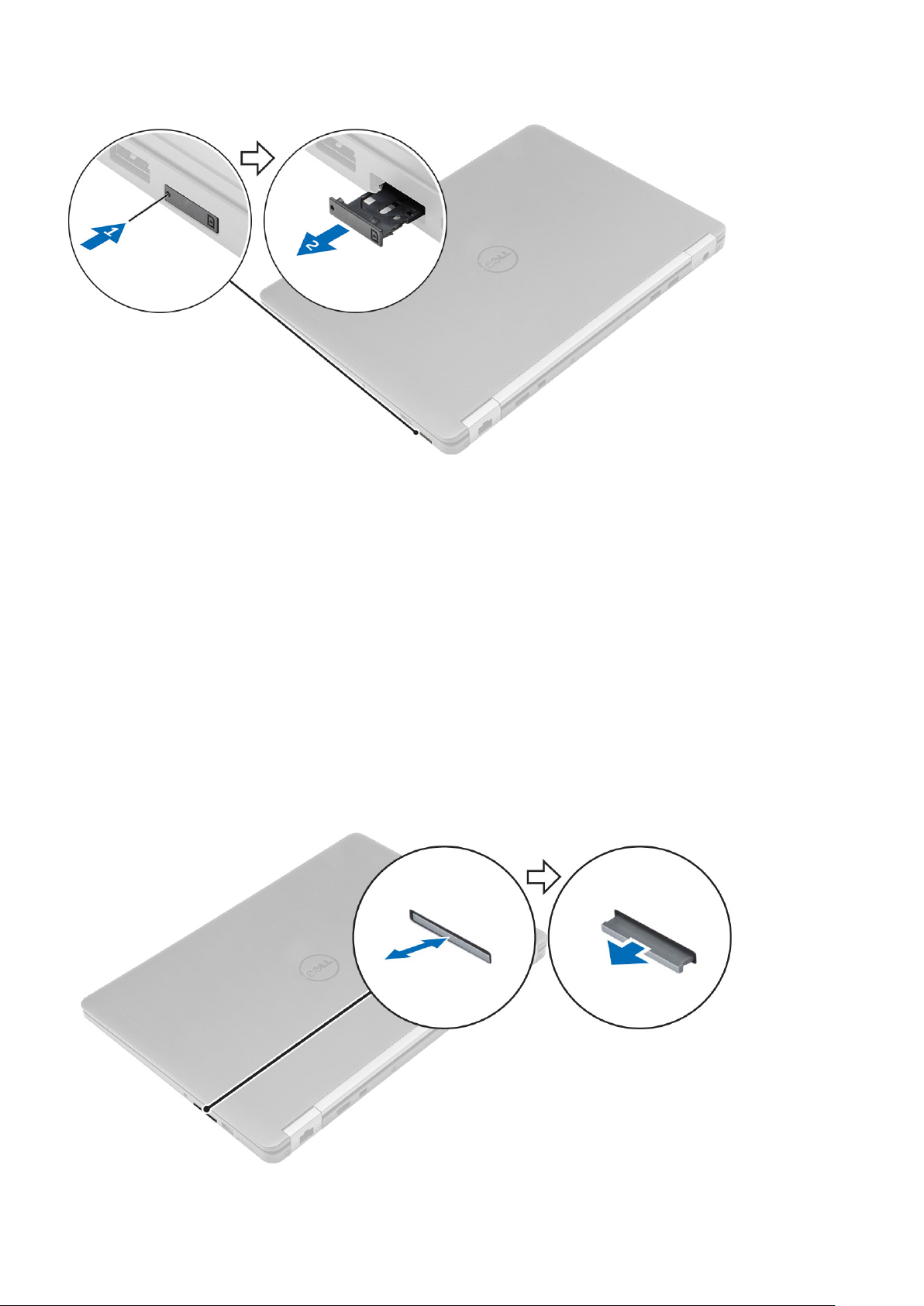
4. Gurnite SIM karticu u ladicu tako da nasjedne na mjesto.
Ugradnja SIM kartice
1. Slijedite upute u odlomku Nakon rada na unutrašnjosti računala.
2. Umetnite spajalicu za papir ili alat za uklanjanje SIM kartice u otvor.
3. Povucite ladicu SIM kartice kako biste je uklonili.
4. Postavite SIM karticu na ladicu SIM kartice.
5. Gurnite SIM karticu u ladicu tako da nasjedne na mjesto.
SD kartica
Uklanjanje SD kartice
1. Slijedite upute u odlomku Prije rada na unutrašnjosti računala.
2. Pritisnite SD karticu kako biste je oslobodili iz računala.
3. Izvucite SD karticu iz računala.
Uklanjanje i instaliranje komponenti
9
Page 10
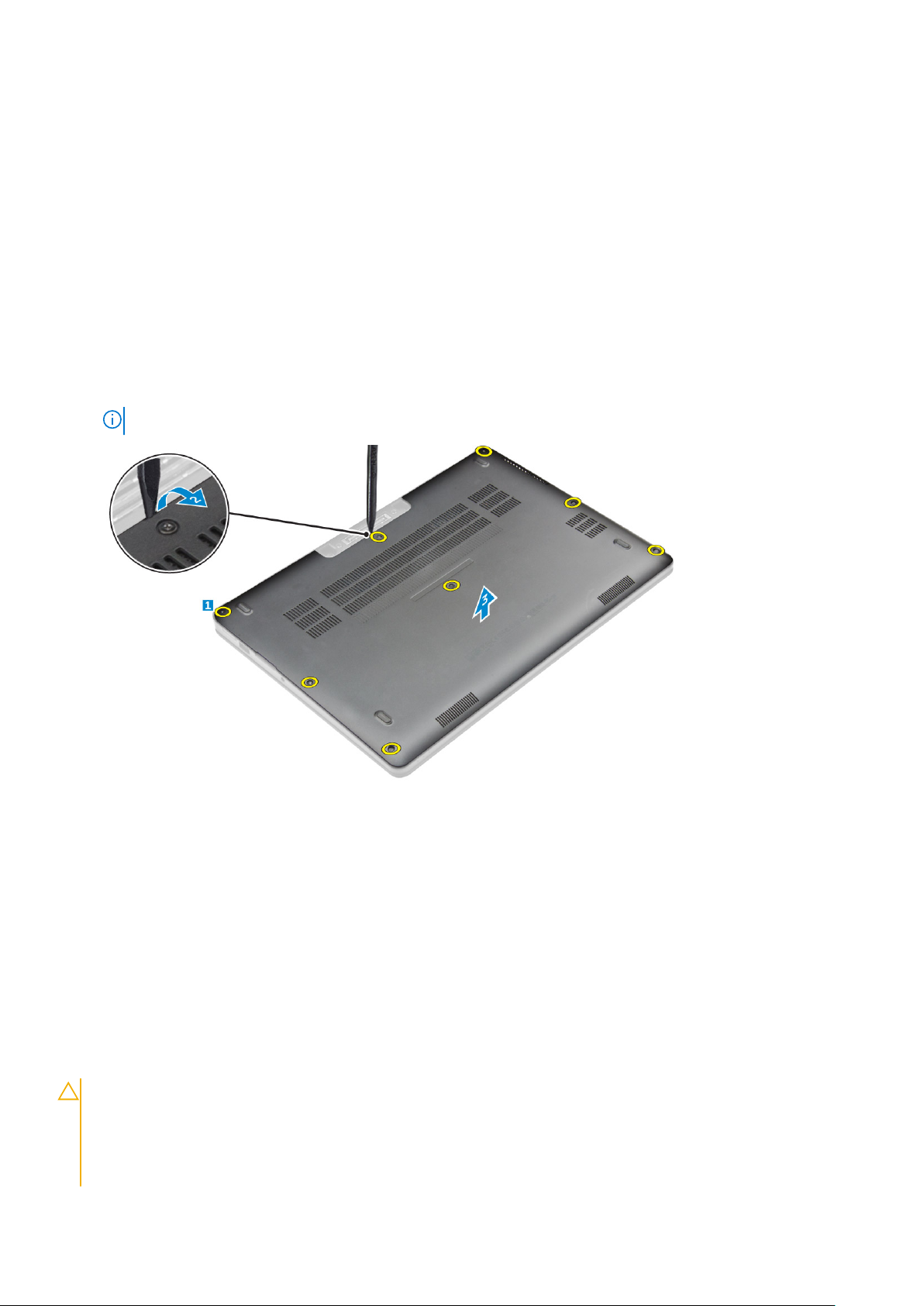
Ugradnja SD kartice
1. Umetnite SD karticu u utor tako da nasjedne na mjesto.
2. Slijedite upute u odlomku Nakon rada na unutrašnjosti računala.
Poklopac kućišta
Uklanjanje poklopca kućišta
1. Slijedite postupke u poglavlju Prije rada na unutrašnjosti računala.
2. Za uklanjanje poklopca kućišta:
a. Otpustite vijke kojima je pričvršćen poklopac kućišta na računalo [1].
b. Podignite poklopac kućišta s ruba i uklonite ga iz računala [2, 3].
NAPOMENA: Možda budete trebali plastično šilo za podizanje poklopca kućišta iz rubova.
Ugradnja poklopca kućišta
1. Poravnajte jezičke na poklopcu kućišta s utorima na računalu.
2. Pritisnite rubove poklopca sve dok ne klikne na mjesto.
3. Pritegnite vijke koji pričvršćuju poklopac kućišta za računalo.
4. Slijedite upute u odlomku Nakon rada na unutrašnjosti računala.
Baterija
Mjere opreza za litij-ionsku bateriju
OPREZ:
● Budite oprezni kada rukujete litij-ionskim baterijama.
● Ispraznite bateriju koliko god možete prije njezina uklanjanja iz sustava. To se može učiniti tako da odspojite strujni
adapter iz sustava kako biste omogućili da se baterija isprazni.
● Nemojte drobiti, bacati, trgati na komade ili probijati bateriju stranim tijelima.
10 Uklanjanje i instaliranje komponenti
Page 11
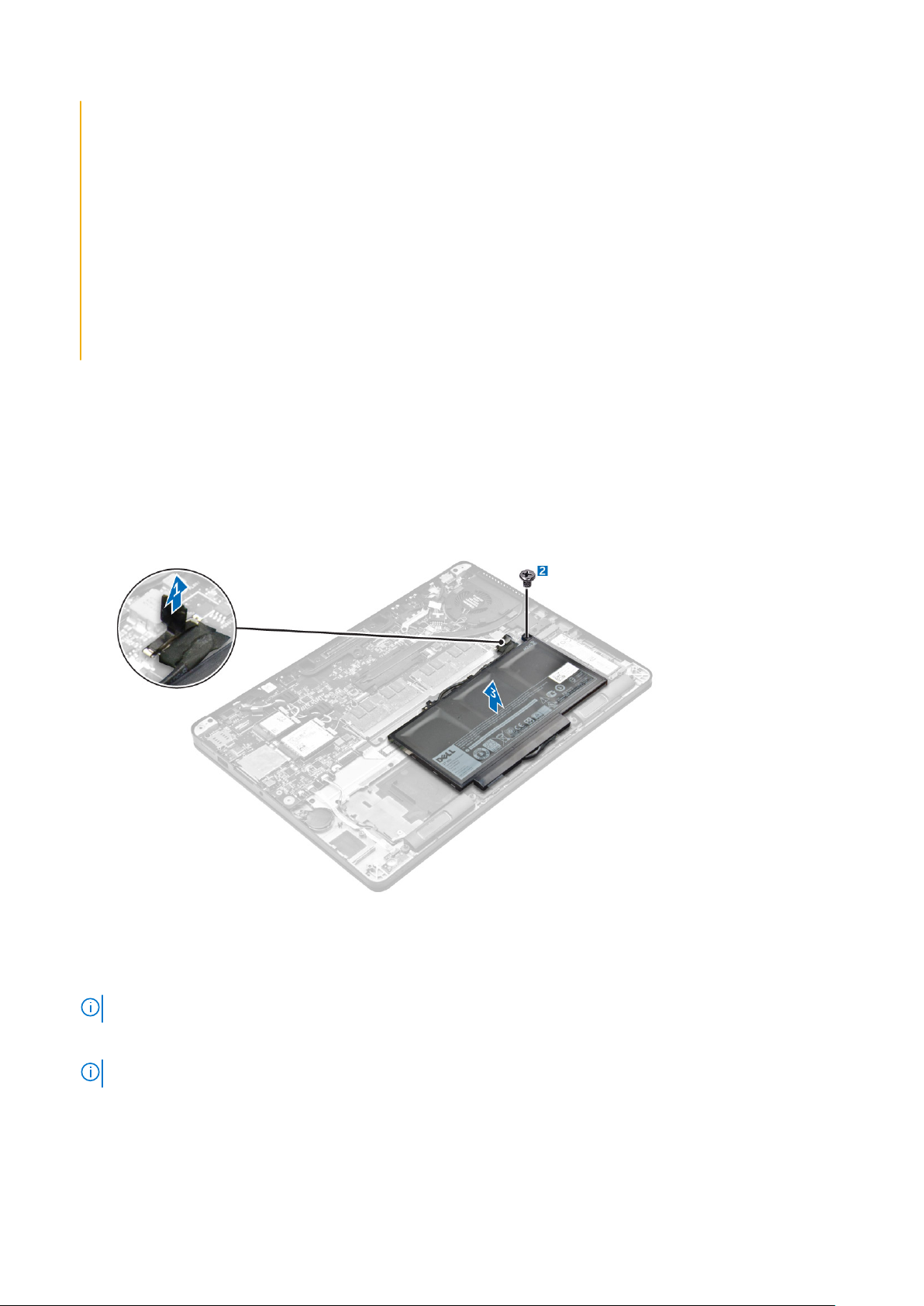
● Bateriju nemojte izlagati visokim temperaturama ili rastavljati baterijske sklopove i ćelije.
● Nemojte pritiskati površinu baterije.
● Nemojte savijati bateriju.
● Ne koristite bilo kakav alat za izdizanje baterije.
● Pobrinite se da se niti jedan vijak prilikom servisiranja ovog uređaja ne izgubi ili zametne, kako biste spriječili slučajno
puknuće ili oštećenje baterije i drugih komponenti sustava.
● Ako se baterija zaglavi u uređaju zbog nabreknuća, nemojte ju pokušavati osloboditi jer probijanje, savijanje ili
drobljenje litij-ionske baterije može biti opasno. U takvom slučaju potražite pomoć i daljnje upute.
● Ako se baterija zaglavi u računalu zbog nabreknuća, nemojte je pokušavati osloboditi jer probijanje, savijanje ili
drobljenje litij-ionske baterije može biti opasno. U takvom slučaju obratite se za pomoć tehničkoj podršci tvrtke Dell.
Pogledajte https://www.dell.com/support.
● Uvijek kupujte originalne baterije od https://www.dell.com ili ovlaštenih Dellovih partnera i prodavača.
Uklanjanje baterije
1. Slijedite postupke u poglavlju Prije rada na unutrašnjosti računala.
2. Uklonite poklopac kućišta.
3. Za uklanjanje baterije:
a. Kabel baterije iskopčajte iz priključka na matičnoj ploči [1].
b. Uklonite vijk koji pričvršćuju bateriju na računalo [2].
c. Podignite bateriju dalje iz računala [3].
Ugradnja baterije
1. Poravnajte jezičke na bateriji s utorima na osloncu za ruku.
NAPOMENA: Provjerite je li kabel baterije provučen kroz jezičke za usmjernje na bateriji.
2. Pritegnite vijke koji pričvršćuju bateriju na računalo.
NAPOMENA: Broj vijaka ovisi o vrsti baterije.
3. Priključite kabel baterije u priključak na matičnoj ploči.
4. Ugradite poklopac kućišta.
5. Slijedite upute u odlomku Nakon rada na unutrašnjosti računala.
Uklanjanje i instaliranje komponenti
11
Page 12
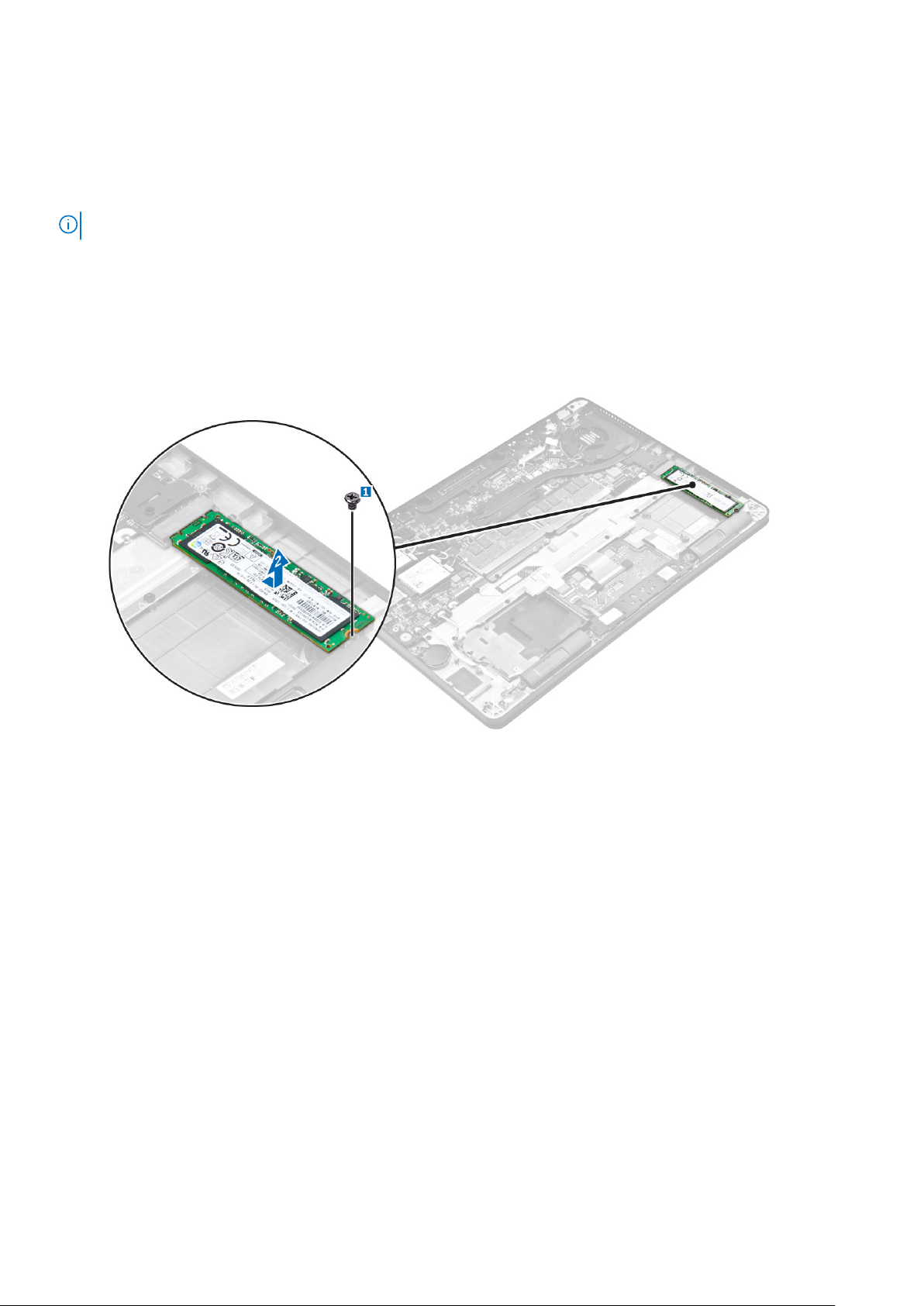
SSD pogon
Uklanjanje SSD kartice
NAPOMENA: Vaš sustav može prihvatiti ili SSD pogon ili PCIe SSD pogon, ali ne oba.
1. Slijedite postupke u poglavlju Prije rada na unutrašnjosti računala.
2. Uklonite:
a. poklopac kućišta
b. baterija
3. Za uklanjanje SSD-a:
a. Uklonite vijak koji pričvršćuje SSD karticu na računalo [1].
b. Uklonite SSD iz računala [2].
Ugradnja SSD kartice
1. Umetnite SSD karticu u priključak na matičnoj ploči.
2. Pritegnite vijak koji pričvršćuje SSD za računalo.
3. Ugradite:
a. baterija
b. poklopac kućišta
4. Slijedite upute u odlomku Nakon rada na unutrašnjosti računala.
PCle SSD pogon
Uklanjanje opcionalne PCIe SSD kartice
1. Slijedite postupke u poglavlju Prije rada na unutrašnjosti računala.
2. Uklonite:
a. poklopac kućišta
b. baterija
3. Za uklanjanje PCIe SSD kartice:
a. Uklonite vijke koji pričvršćuju SSD nosač na računalo [1].
12
Uklanjanje i instaliranje komponenti
Page 13
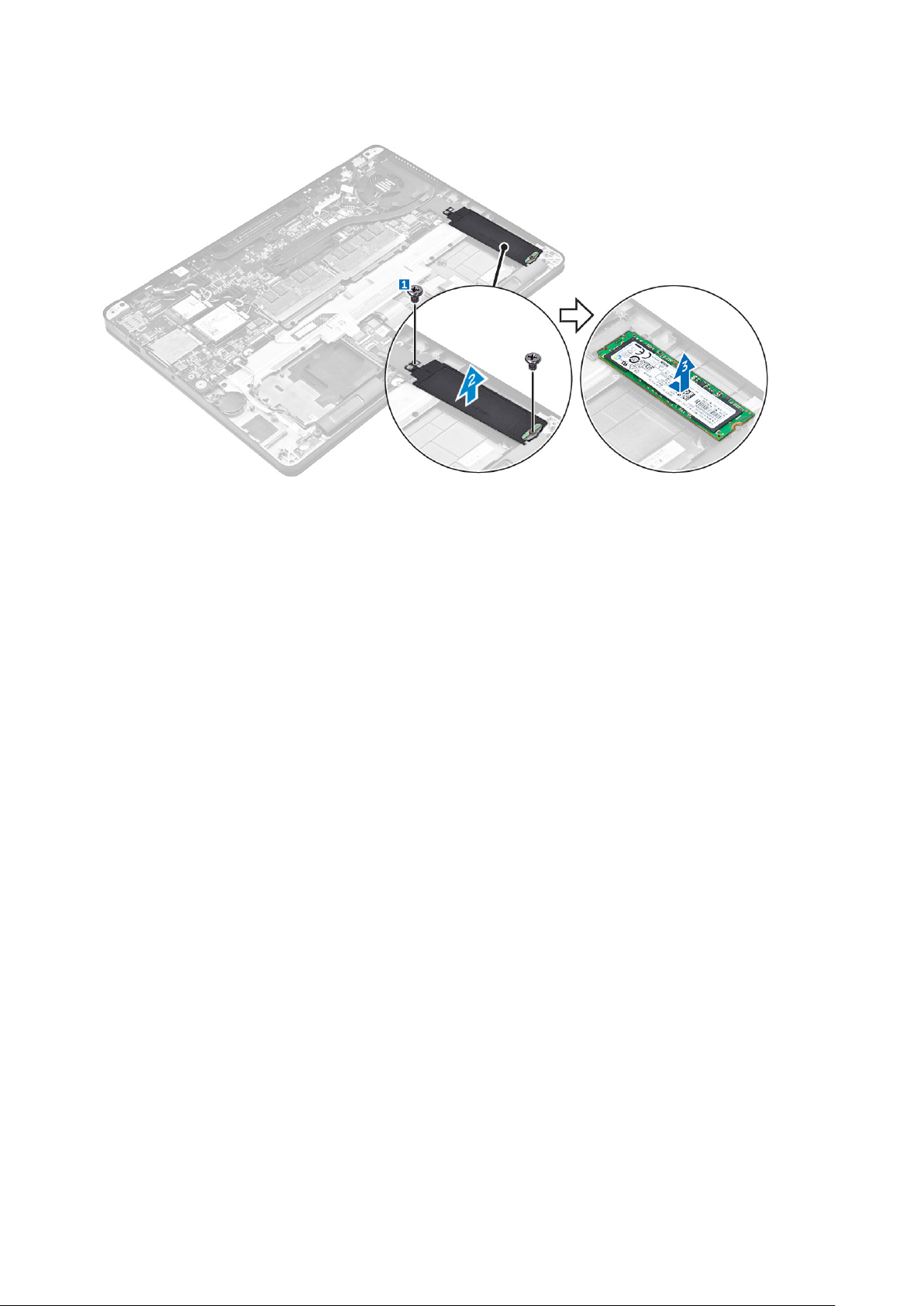
b. Uklonite nosač SSD kartice [2].
c. Uklonite SSD kartice iz računala [3].
Ugradnja opcionalne PCIe SSD kartice
1. Umetnite SSD karticu u priključak na matičnoj ploči.
2. Postavite nosač SSD kartice preko SSD kartice i pritegnite vijek kako biste ga osigurali na računalu.
3. Ugradite:
a. baterija
b. poklopac kućišta
4. Slijedite upute u odlomku Nakon rada na unutrašnjosti računala.
Zvučnik
Uklanjanje zvučnika
1. Slijedite postupke u poglavlju Prije rada na unutrašnjosti računala.
2. Uklonite:
a. poklopac kućišta
b. baterija
3. Za uklanjanje zvučnika:
a. Isključite kabel zvučnika iz priključka na matičnoj ploči [1].
b. Izvucite kabel zvučnika iz jezička za usmjerenje na podlozi osjetljivoj na dodir i računalu [2].
c. Uklonite zvučnik iz računala [3].
Uklanjanje i instaliranje komponenti
13
Page 14
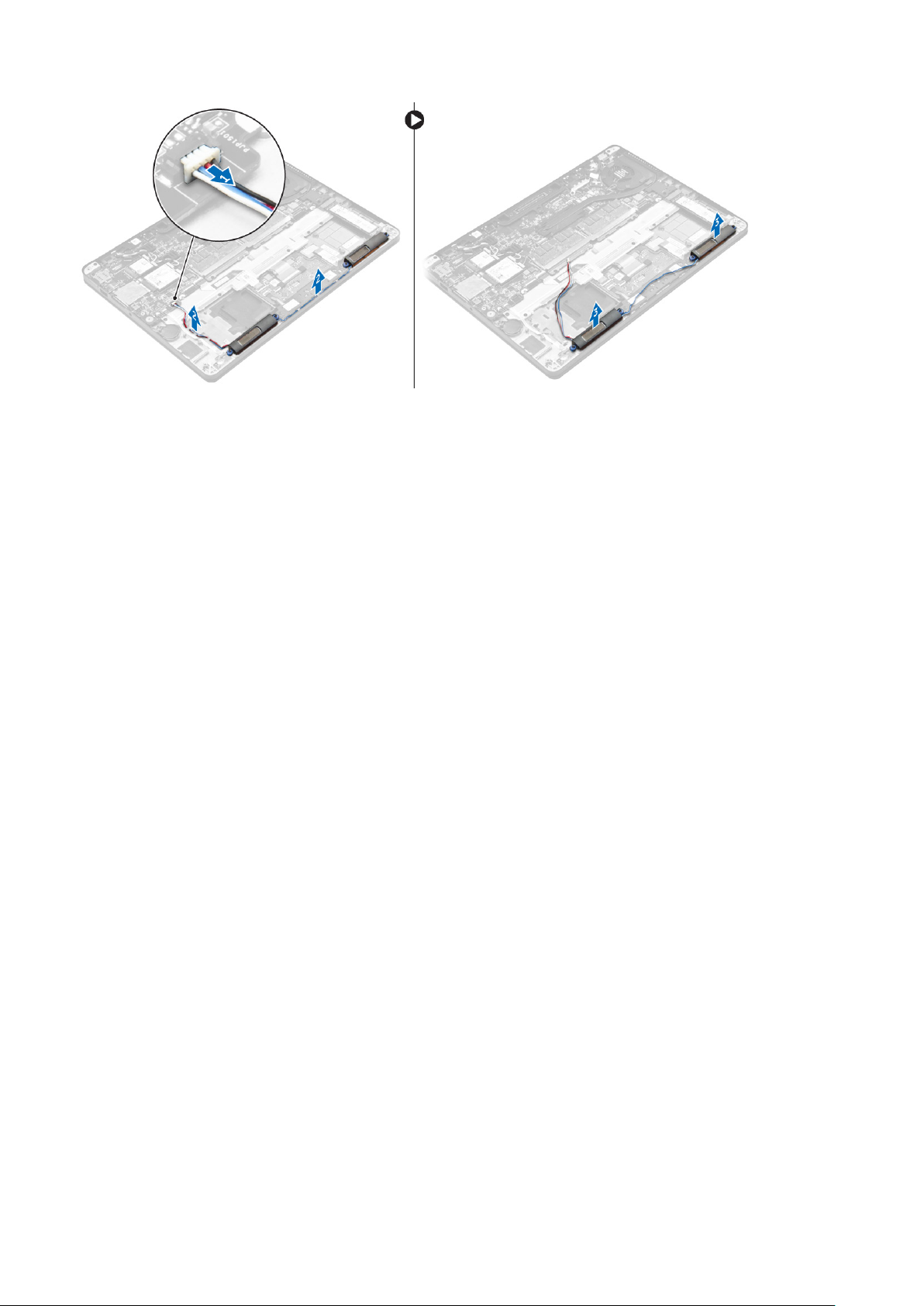
Ugradnja zvučnika
1. Postavite zvučnike uz utore na računalu.
2. Provucite kabel zvučnika kroz kopče na računalo.
3. Priključite kabel zvučnika na priključak na matičnoj ploči.
4. Ugradite:
a. baterija
b. poklopac kućišta
5. Slijedite upute u odlomku Nakon rada na unutrašnjosti računala.
Baterija na matičnoj ploči
Uklanjanje baterije na matičnoj ploči
1. Slijedite postupke u poglavlju Prije rada na unutrašnjosti računala.
2. Uklonite:
a. poklopac kućišta
b. baterija
3. Za uklanjanje baterije s matične ploče:
a. Odspojite kabel baterije na matičnoj ploči iz priključka na matičnoj ploči [1].
b. Izdignite bateriju na matičnoj ploči kako biste je oslobodili iz ljepila i uklonili s matične ploče [2].
14
Uklanjanje i instaliranje komponenti
Page 15
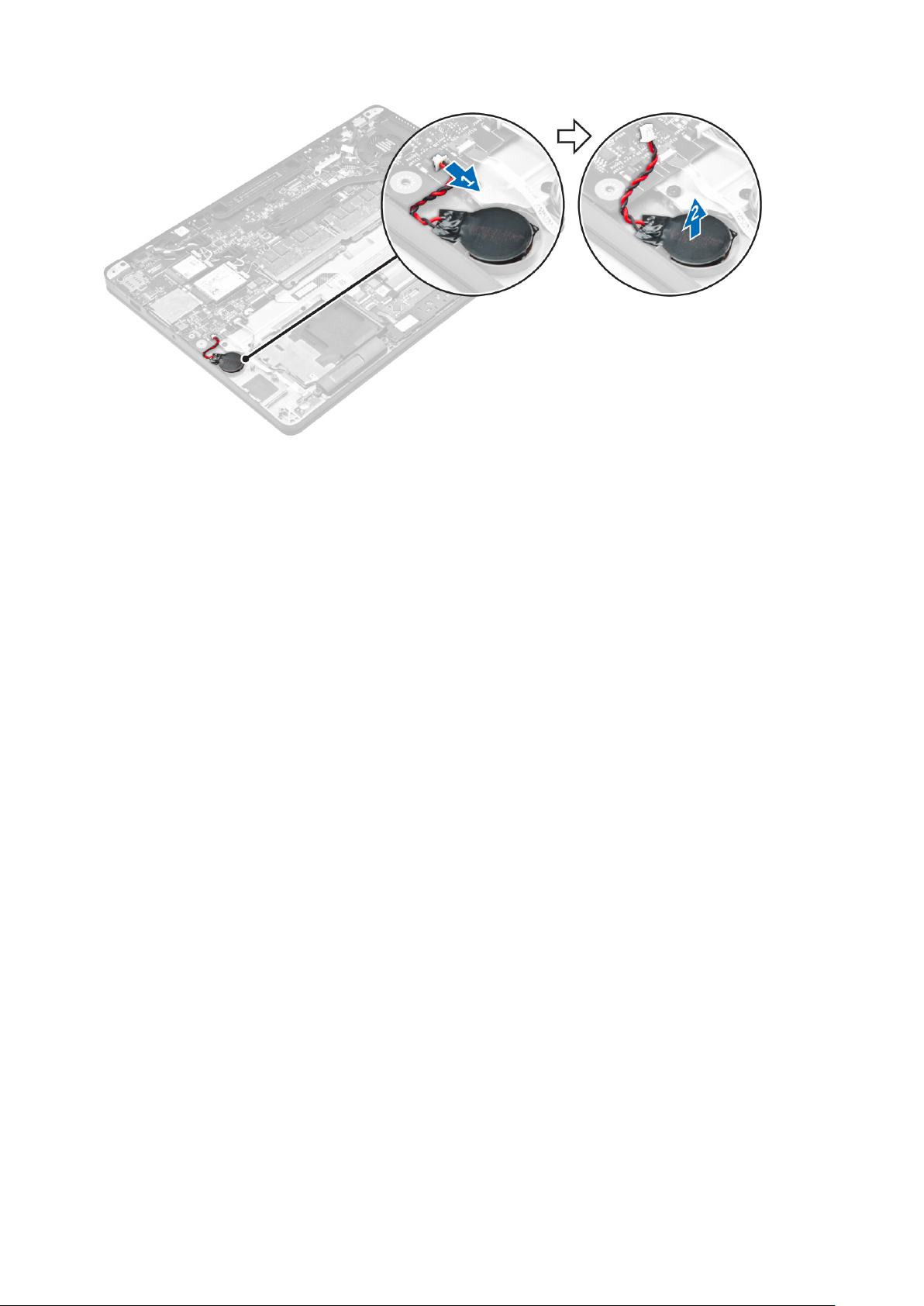
Ugradnja baterije na matičnoj ploči
1. Umetnite bateriju na matičnoj ploči u utor na računalu.
2. Spojite kabel baterije matične ploče na priključak na matičnoj ploči.
3. Ugradite:
a. baterija
b. poklopac kućišta
4. Slijedite upute u odlomku Nakon rada na unutrašnjosti računala.
WWAN karticu
Uklanjanje WWAN kartice
1. Slijedite postupke u poglavlju Prije rada na unutrašnjosti računala.
2. Uklonite:
a. poklopac kućišta
b. baterija
3. Za uklanjanje WWAN kartice:
a. Uklonite vijak koji pričvršćuje WWAN karticu [1].
b. Uklonite metalni nosač [2].
c. Isključite WWAN kabele iz priključaka na WWAN kartici [3].
d. Uklonite WWAN karticu iz računala [4].
Uklanjanje i instaliranje komponenti
15
Page 16
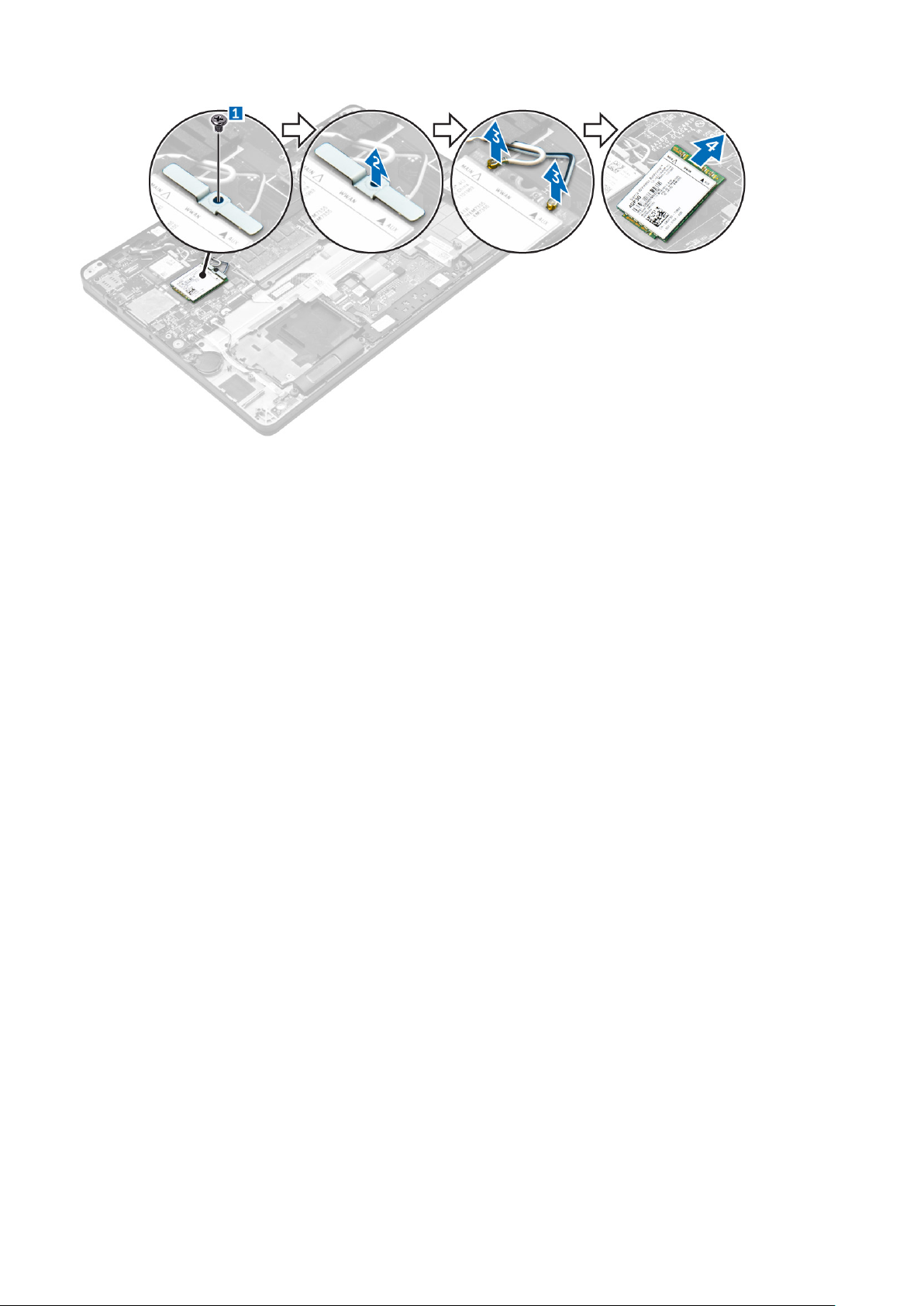
Ugradnja WWAN kartice
1. Umetnite WWAN karticu u priključak na računalu.
2. Priključite WWAN kabele u priključak na WWAN kartici.
3. Postavite metalni nosač i pritegnite vijak koji ga pričvršćuje na računalo.
4. Ugradite:
a. baterija
b. poklopac kućišta
5. Slijedite upute u odlomku Nakon rada na unutrašnjosti računala.
WLAN kartica
Uklanjanje WLAN kartice
1. Slijedite postupke u poglavlju Prije rada na unutrašnjosti računala.
2. Uklonite:
a. poklopac kućišta
b. baterija
3. Za uklanjanje WLAN kartice:
a. Uklonite vijak koji pričvršćuje metalni nosač na WLAN karticu [1].
b. Uklonite metalni nosač [2].
c. Isključite WLAN kabele iz priključaka na WLAN kartici [3].
d. Uklonite WLAN karticu iz računala [4].
16
Uklanjanje i instaliranje komponenti
Page 17
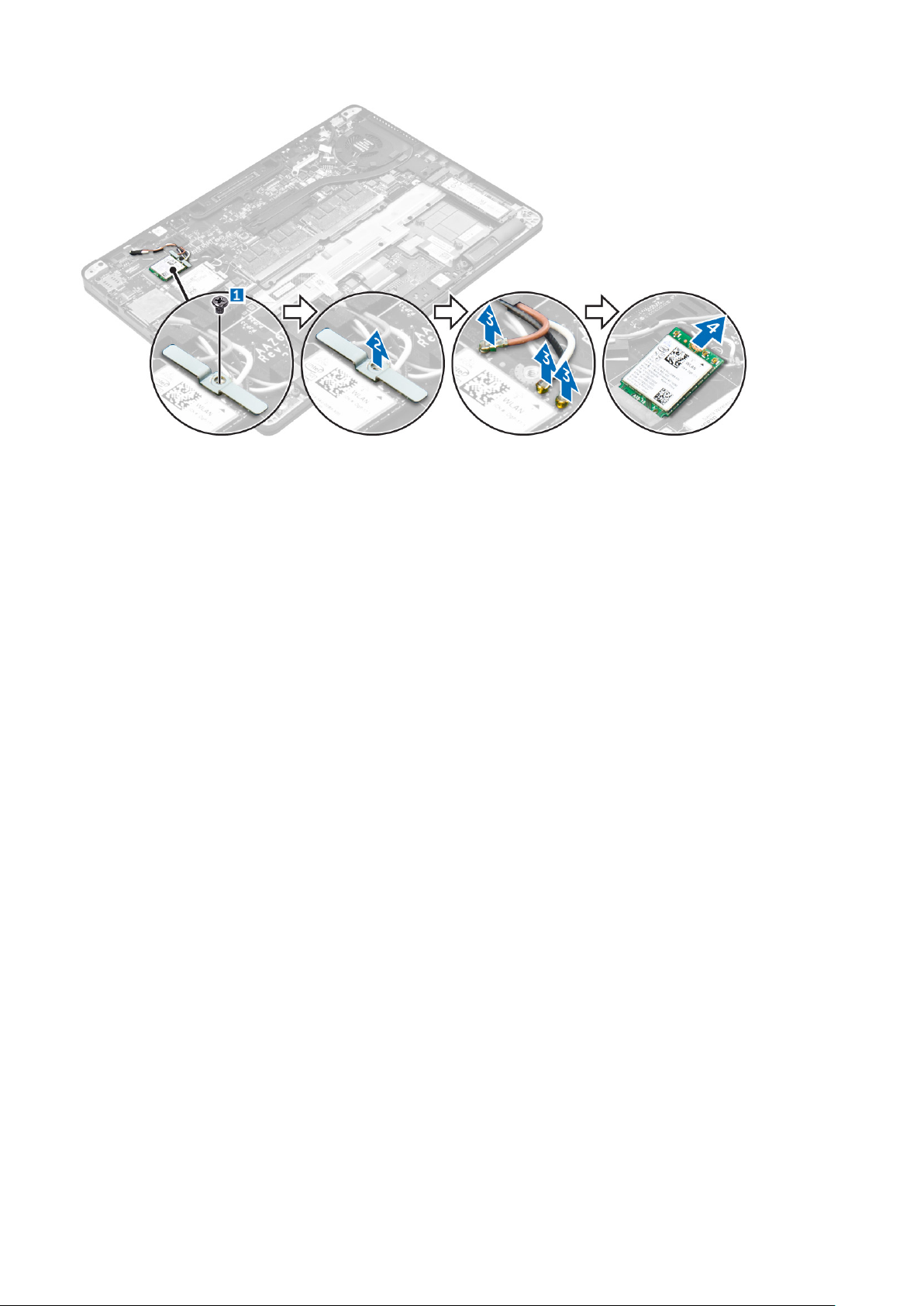
Ugradnja WLAN kartice
1. Umetnite WLAN karticu u priključak na matičnoj ploči.
2. Priključite WLAN kabele u priključak na WLAN kartici.
3. Postavite metalni nosač i pritegnite vijak koji ga pričvršćuje na računalo.
4. Ugradite:
a. baterija
b. poklopac kućišta
5. Slijedite upute u odlomku Nakon rada na unutrašnjosti sustava.
Memorijski moduli
Uklanjanje memorijskog modula
1. Slijedite postupke u poglavlju Prije rada na unutrašnjosti računala.
2. Uklonite:
a. poklopac kućišta
b. baterija
3. Povucite sigurnosne spajalice memorijskog modula sve dok ne iskoči [1].
4. Uklonite memorijski modul iz matične ploče [2].
Uklanjanje i instaliranje komponenti
17
Page 18
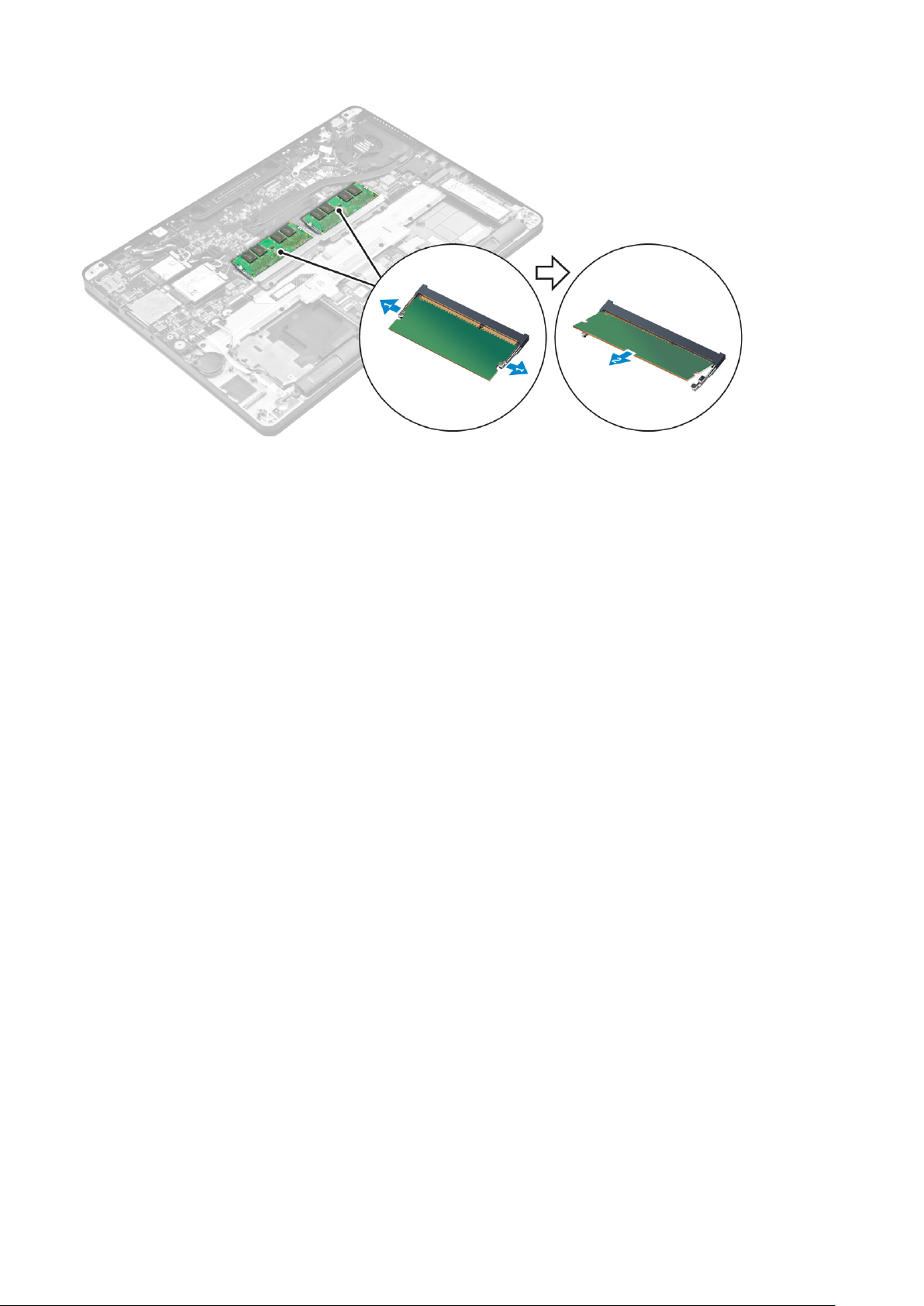
Ugradnja memorijskog modula
1. Umetnite memorijski modul u utor za memorijski modul sve dok kopče ne pričvrste memorijski modul.
2. Ugradite:
a. baterija
b. poklopac kućišta
3. Slijedite upute u odlomku Nakon rada na unutrašnjosti računala.
Sklop hladila procesora
Uklanjanje sklopa hladila
1. Slijedite postupke u poglavlju Prije rada na unutrašnjosti računala.
2. Uklonite:
a. poklopac kućišta
b. baterija
3. Odspojite kabel ventilatora.
4. Uklonite vijke koji pričvršćuju sklop hladila na računalo i matičnu ploču [1, 2].
18
Uklanjanje i instaliranje komponenti
Page 19

5. Uklonite sklop hladila:
a. Uklonite vijke koji pričvršćuju sklop hladila na matičnu ploču [1, 2, 3, 4].
NAPOMENA: Uklonite vijke koji pričvršćuju sklop hladila na matičnu ploču redoslijedom u prikazanim kružićima [1, 2, 3, 4].
b. Podignite sklop hladila iz matične ploče [5].
Ugradnja sklopa hladila
1. Poravnajte sklop hladila s držačima vijka na matičnoj ploči.
2. Pritegnite vijke koji pričvršćuju sklop hladila računalo i matičnu ploču.
NAPOMENA: Pritegnite vijke na matičnoj ploči prema brojevima u krugovima [1, 2, 3, 4].
3. Spojite kabel ventilatora u priključak na matičnoj ploči.
Uklanjanje i instaliranje komponenti
19
Page 20

4. Ugradite:
a. baterija
b. poklopac kućišta
5. Slijedite upute u odlomku Nakon rada na unutrašnjosti računala.
Ulaz priključka napajanja
Uklanjanje priključka napajanja
1. Slijedite postupke u poglavlju Prije rada na unutrašnjosti računala.
2. Uklonite:
a. poklopac kućišta
b. baterija
3. Za uklanjanje priključka napajanja:
a. Odspojite kabel ulaza priključka napajanja iz matične ploče [1] .
b. Izvucite kabel ulaza priključka napajanja iz stezaljke na sklopu hladila.
c. Uklonite vijke kako biste oslobodili metalni nosač na ulazu priključka napajanja [2].
d. Podignite metalni nosač s računala [3].
e. Uklonite priključak napajanja iz računala [4].
Ugradnja priključka napajanja
1. Umetnite ulaz priključka napajanja u utor na kućištu računala.
2. Postavite metalni nosač na priključak napajanja i pritegnite vijak kako biste osigurali priključak napajanja na računalu.
3. Provucite kabel ulaza priključka napajanja kroz stezalju na sklopu hladila.
4. Spojite kabel ulaza priključka napajanja na priključak na matičnoj ploči.
5. Ugradite:
a. baterija
b. poklopac kućišta
6. Slijedite upute u odlomku Nakon rada na unutrašnjosti računala.
20
Uklanjanje i instaliranje komponenti
Page 21

Okvir priključka
Uklanjanje okvira priključka
1. Slijedite postupke u poglavlju Prije rada na unutrašnjosti računala.
2. Uklonite:
a. poklopac kućišta
b. baterija
3. Uklonite vijke koji pričvršćuju okvir priključka na računalo [1].
4. Podignite okvir priključka iz računala [2].
Ugradnja okvira priključka
1. Postavite okvir priključka na računalo.
2. Pritegnite vijke kojima je pričvršćen okvir priključka na računalo.
3. Ugradite:
a. baterija
b. poklopac kućišta
4. Slijedite upute u odlomku Nakon rada na unutrašnjosti sustava.
Matična ploča
Uklanjanje matične ploče
1. Slijedite postupke u poglavlju Prije rada na unutrašnjosti računala.
2. Uklonite:
a. poklopac kućišta
b. baterija
c. memorijski modul
d. SSD
e. okvir priključka
f. WLAN kartica
g. WWAN kartica
Uklanjanje i instaliranje komponenti
21
Page 22

h. sklop hladila procesora
i. baterija na matičnoj ploči
3. Za uklanjanje kabela sklopa zaslona:
a. Izvucite WWAN i WLAN kabele [1].
b. Uklonite vijke koji pričvršćuju nosač kabela sklopa zaslona na matičnu ploču [2].
c. Podignite nosač kabela sklopa zaslona iz računala [3].
d. Odspojite kabel sklopa zaslona iz računala [4].
4. Odspojite kabel zvučnika [1], kabel baterije na matičnoj ploči [2], kabel LED ploče, kabel podloge osjetljive na dodir [3, 4] i kabel
priključka napajanja [5].
5. Za uklanjanje matične ploče:
a. Uklonite vijke koji pričvršćuju metalni nosač za matičnu ploču [1].
b. Podignite metalni nosač [2].
c. Uklonite vijke kojima je matična ploča pričvršćena za računalo [3].
d. Podignite matičnu ploču iz računala [4].
22
Uklanjanje i instaliranje komponenti
Page 23

Ugradnja matične ploče
1. Poravnajte matičnu ploču s držačima vijaka na računalu.
2. Postavite metalni nosač preko priključaka memorijskog modula i pritegnite vijke kako biste ga pričvrstili na računalo.
3. Pritegnite vijke kojima je matična ploča pričvršćena za računalo.
4. Priključite kabele zvučnika, priključka napajanja, LED zaslona, podloge osjetljive na dodir i matične ploče na priključke na matičnoj ploči:
5. Priključite kabel zaslona u priključak na matičnoj ploči.
6. Postavite metalni nosač preko kabela sklopa zaslona i pritegnite vijke kako biste ga pričvrstili.
7. Ugradite:
a. baterija na matičnoj ploči
b. sklop hladila procesora
c. WWAN kartica
d. WLAN kartica
e. okvir priključka
f. SSD
g. memorijski modul
h. baterija
i. poklopac kućišta
8. Slijedite upute u odlomku Nakon rada na unutrašnjosti računala.
Tipkovnica
Uklanjanje sklopa tipkovnice
NAPOMENA: Tipkovnica i ladica tipkovnice zajedno se zovu sklop tipkovnice.
1. Slijedite postupke u poglavlju Prije rada na unutrašnjosti računala.
2. Uklonite:
a. poklopac kućišta
b. baterija
c. SSD
d. WLAN kartica
e. WWAN kartica
f. memorijski modul
g. sklop hladila procesora
h. baterija na matičnoj ploči
i. okvir priključka
Uklanjanje i instaliranje komponenti
23
Page 24

j. ulaz priključka napajanja
k. matična ploča
3. Odlijepite kabel podloge osjetljive na dodir sa sklopa tipkovnice [1].
4. Odspojite kabele tipkovnice iz priključaka na ploči podloge osjetljive na dodir [2, 3].
5. Uklonite vijke koji pričvršćuju sklop tipkovnice na računalo [1].
6. Podignite sklop tipkovnice iz računala [2].
Uklanjanje tipkovnice iz ladice tipkovnice
1. Slijedite postupke u poglavlju Prije rada na unutrašnjosti računala.
2. Uklonite sklop tipkovnice.
3. Uklonite vijke koji pričvršćuju tipkovnicu na sklop tipkovnice [1].
4. Podignite i odvojite tipkovnicu od ladice tipkovnice [2].
24
Uklanjanje i instaliranje komponenti
Page 25

Ugradnja tipkovnice u ladicu tipkovnice
1. Poravnajte tipkovnicu s držačima vijaka na ladici tipkovnice.
2. Pritegnite vijke kako biste pričvrstili tipkovnicu na ladicu tipkovnice.
3. Ugradite sklop tipkovnice.
Ugradnja sklopa tipkovnice
NAPOMENA: Tipkovnica i ladica tipkovnice zajedno se zovu sklop tipkovnice.
1. Poravnajte sklop tipkovnice s držačima za vijke na računalu.
2. Pritegnite vijke koji pričvršćuju tipkovnicu za računalo.
3. Priključite kabele tipkovnice na priključke na ploči podloge osjetljive na dodir.
4. Ugradite:
a. matična ploča
b. okvir priključka
c. WLAN kartica
d. WWAN kartica
e. memorijski modul
f. sklop hladila procesora
g. ulaz priključka napajanja
h. baterija na matičnoj ploči
i. SSD
j. baterija
k. poklopac kućišta
5. Slijedite upute u odlomku Nakon rada na unutrašnjosti sustava.
Sklop zaslona
Uklanjanje sklopa zaslona
1. Slijedite postupke u poglavlju Prije rada na unutrašnjosti računala.
2. Uklonite:
Uklanjanje i instaliranje komponenti
25
Page 26

a. poklopac kućišta
b. baterija
c. WLAN karticu
d. WWAN karticu
3. Za uklanjanje nosača šarke zaslona:
a. Uklonite vijak koji pričvršćuje nosač šarke zaslona na računalo [1].
b. Uklonite nosač šarke zaslona iz računala [2].
4. Za odspajanje kabela sklopa zaslona:
a. Izvucite WLAN i WWAN kabele iz usmjernih kanala na matičnoj ploči [1].
b. Uklonite vijke koji pričvršćuju nosač kabela sklopa zaslona na računalo [2].
c. Uklonite nosač kabela zaslona za pristup kabelu sklopa zaslona [3].
d. Odspojite kabel sklopa zaslona iz matične ploče [4].
5. Za odspajanje sklopa zaslona:
a. Uklonite vijke kojima je pričvršćen sklop zaslona [1].
b. Otpustite WWAN i WLAN kabele i kabel sklopa zaslona iz utora na računalu [2].
26
Uklanjanje i instaliranje komponenti
Page 27

6. Za uklanjanje sklopa zaslona:
a. Uklonite vijke koji pričvršćuju sklop zaslona na kućište računala [1].
b. Pomaknite sklop zaslona [2] i podignite sklop zaslona kako biste ga uklonili iz računala [3].
Ugradnja sklopa zaslona
1. Umetnite šarke zaslona u utore na računalu.
NAPOMENA: Ovo treba učiniti sa sklopom zaslona u otvorenom položaju. Osigurajte da su kabeli slobodni iz utora šarki i računala.
2. Zatvorite sklop zaslona.
3. Umetnite WLAN i WWAN kabele kroz utor na računalu.
4. Provucite kabel sklopa zaslona kroz utor i jezičke za usmjernje na računalu.
5. Pritegnite vijke koji pričvršćuju sklop zaslona na računalo.
6. Provucite WLAN i WWAN kabele kroz usmjerne kanale na matičnoj ploči.
7. Priključite WLAN i WWAN kabele na priključcima WLAN i WWAN kartica.
8. Priključite kabel zaslona u priključak na matičnoj ploči.
9. Postavite nosač kabela zaslona preko priključka i pritegnite vijke kako biste osigurali kabel zaslona na računalo.
10. Pritegnite vijke koji pričvršćuju sklop zaslona na računalo.
11. Postavitenosače šarki zaslona i pritegnite vijke koji ga pričvršćuju na računalo.
12. Ugradite:
a. WLAN karticu
b. WWAN karticu
c. baterija
d. poklopac kućišta
13. Slijedite upute u odlomku Nakon rada na unutrašnjosti računala.
Uklanjanje i instaliranje komponenti
27
Page 28

Okvir zaslona
Uklanjanje okvira zaslona
NAPOMENA: Okvir zalona dostupan je samo za obične sustave.
1. Slijedite postupke u poglavlju Prije rada na unutrašnjosti računala.
2. Uklonite:
a. poklopac kućišta
b. baterija
c. sklop zaslona
3. Korištenjem plastičnog šila, otpustite jezičke na rubovima kako biste oslobodili okvir zaslona iz sklopa zaslona [1, 2].
4. Uklonite okvir zaslona iz sklopa zaslona.
Ugradnja okvira zaslona
1. Postavite okvir zaslona na sklop zaslona.
2. Pritisnite rubove okvira zaslona sve dok ne uskoče u sklop zaslona.
3. Ugradite:
a. sklop zaslona
b. baterija
c. poklopac kućišta
4. Slijedite upute u odlomku Nakon rada na unutrašnjosti sustava.
Ploča zaslona
Uklanjanje ploče zaslona
1. Slijedite postupke u poglavlju Prije rada na unutrašnjosti računala.
2. Uklonite:
a. poklopac kućišta
b. baterija
c. sklop zaslona
28
Uklanjanje i instaliranje komponenti
Page 29

d. okvir zaslona
NAPOMENA: Ovo se primjenjuje samo na obične sustave.
3. Za uklanjanje ploče zaslona za obične sustave:
a. Uklonite vijke kojima je ploča zaslona pričvršćena na sklop zaslona [1].
b. Podignite ploču zaslona i okrenite ploču zaslona za pristup eDP kabelu [2].
c. Odlijepite traku [3] za pristup eDP kabelu.
d. Odspojite eDP kabel iz priključka [4, 5, 6].
e. Podignite ploču zaslona.
4. Za uklanjanje ploče zaslona za dodirne sustave:
a. Pomoću plastičnog šila podignite rubove ploče zaslona za isključivanje iz sklopa zaslona.
b. Postavite ploču zaslona licem prema dolje.
c. Izvucite sklop zaslona za pristup eDP kabelu.
Uklanjanje i instaliranje komponenti
29
Page 30

d. Odlijepite traku za pristup eDP kabelu [1].
e. Odspojite eDP kabel iz priključka na stražnjoj strani ploče zaslona [2, 3].
f. Podignite sklop zaslona iz okvira zaslona [4].
30
Uklanjanje i instaliranje komponenti
Page 31

Uklanjanje i instaliranje komponenti 31
Page 32

Ugradnja ploče zaslona
1. Za ugradnju ploče zaslona za obične sustave:
a. Priključite eDP zaslon na priključak na stražnjoj ploči zaslona i zalijepite traku.
b. Poravnajte ploču zaslona s jezičcima na sklopu zaslona.
c. Pritegnite vijke koji pričvršćuju ploču zaslona na sklop zaslona.
2. Za ugradnju ploče zaslona za dodirne sustave:
a. Postavite ploču zaslona licem prema dolje.
b. Postavite sklop zaslona preko ploče zaslona i umetnite prema naprijed.
c. Priključite eDP zaslon na priključak na stražnjoj ploči zaslona i zalijepite traku.
d. Okrenite sklop zaslona.
e. Poravnajte ploču zaslona s jezičcima na sklopu zaslona.
f. Pritisnite rubove ploče zaslona kako biste ih pričv¨rstili na sklop zaslona.
3. Ugradite:
a. okvir zaslona
NAPOMENA: Ovo se primjenjuje samo na obične sustave.
b. sklop zaslona
c. baterija
d. poklopac kućišta
4. Slijedite upute u odlomku Nakon rada na unutrašnjosti sustava.
Šarke zaslona
Uklanjanje šarke zaslona
1. Slijedite postupke u poglavlju Prije rada na unutrašnjosti računala.
2. Uklonite:
a. poklopac kućišta
b. baterija
c. sklop zaslona
d. okvir zaslona
NAPOMENA: Ovo se primjenjuje samo na obične sustave.
e. ploču zaslona
NAPOMENA: Ovo se primjenjuje samo na dodirne sustave.
3. Za uklanjanje šarki:
a. Uklonite vijke kojima su šarke zaslona pričvršćena na sklop zaslona [1, 3].
NAPOMENA: Broj vijaka se razlikuje za dodirne i obične sustave.
b. Uklonite šarku zaslona [2, 4].
32
Uklanjanje i instaliranje komponenti
Page 33

Slika 1. Uklanjanje šarki za obične sustave
Slika 2. Uklanjanje šarki za dodirne sustave
Ugradnja šarke zaslona
1. Poravnajte šarke zaslona s držačima vijaka na sklopu zaslona.
2. Pritegnite vijke koji pričvršćuju šarku zaslona na sklop zaslona.
3. Ugradite:
Uklanjanje i instaliranje komponenti
33
Page 34

a. okvir zaslona
NAPOMENA: Ovo se primjenjuje samo na obične sustave.
b. ploču zaslona
NAPOMENA: Ovo se primjenjuje samo na dodirne sustave.
c. sklop zaslona
d. baterija
e. poklopac kućišta
4. Slijedite upute u odlomku Nakon rada na unutrašnjosti sustava.
eDP kabel
Uklanjanje kabela eDP
1. Slijedite postupke u poglavlju Prije rada na unutrašnjosti računala.
2. Uklonite:
a. poklopac kućišta
b. baterija
c. sklop zaslona
d. okvir zaslona
NAPOMENA: Ovo se primjenjuje samo na obične sustave.
e. ploču zaslona
3. Odspojite kabel kamere iz kamere [1].
4. Odlijepite traku s kabela kamere i izvucite eDP i kabel zaslona iz jezička za usmjerenje na sklopu zaslona [2, 3].
5. Odspojite eDP kabel iz sklopa zaslona.
Slika 3. Uklanjanje eDP kabela iz običnih sustava
34
Uklanjanje i instaliranje komponenti
Page 35

Slika 4. Uklanjanje eDP kabela iz dodirnog sustava
Ugradnja eDP kabela
1. Provucite kabel zaslona kroz jezičke za usmjerenje na sklopu zaslona.
2. Nalijepite kabel kamere i priključite kabel kamere.
3. Priključite eDP kabel u priključak na sklopu zaslona.
4. Ugradite:
a. ploču zaslona
b. okvir zaslona
NAPOMENA: Ovo se primjenjuje samo na obične sustave.
c. sklop zaslona
d. baterija
e. poklopac kućišta
5. Slijedite upute u odlomku Nakon rada na unutrašnjosti sustava.
Kamera
Uklanjanje kamere
1. Slijedite postupke u poglavlju Prije rada na unutrašnjosti računala.
2. Uklonite:
a. poklopac kućišta
b. baterija
c. sklop zaslona
d. okvir zaslona
Uklanjanje i instaliranje komponenti
35
Page 36

NAPOMENA: Ovo se primjenjuje samo na obične sustave.
e. ploču zaslona
3. Odlijepite traku koja pričvršćuje kameru na sklop zaslona [1].
4. Odspojite kabel kamere iz priključka na sklopu zaslona [2].
5. Podignite kameru dalje od sklopa zaslona [3].
Slika 5. Uklanjanje kamere u običnom sustavu
Slika 6. Uklanjanje kamere iz dodirnog sustava
36
Uklanjanje i instaliranje komponenti
Page 37

Ugradnja kamere
1. Postavite kameru na sklop zaslona.
2. Priključite kabel kamere u priključak na sklopu zaslona
3. Nalijepite traku kojima je kamera pričvršćena za sklop zaslona.
4. Ugradite:
a. ploču zaslona
b. okvir zaslona
NAPOMENA: Ovo se primjenjuje samo na obične sustave.
c. sklop zaslona
d. baterija
e. poklopac kućišta
5. Slijedite upute u odlomku Nakon rada na unutrašnjosti sustava.
Oslonac za ruku
Ponovno postavljanje oslonca za dlanove
1. Slijedite postupke u poglavlju Prije rada na unutrašnjosti računala.
2. Uklonite:
a. poklopac kućišta
b. baterija
c. memorijski modul
d. SSD
e. okvir priključka
f. WLAN kartica
g. WWAN kartica
h. sklop hladila procesora
i. ulaz priključka napajanja
j. baterija na matičnoj ploči
k. sklop zaslona
l. zvučnici
m. tipkovnica
n. matična ploča
NAPOMENA: Preostala komponenta je oslonac za dlanove.
Uklanjanje i instaliranje komponenti 37
Page 38

3. Ugradite sljedeće komponente na novi oslonac za dlanove.
a. sklop tipkovnice
b. matična ploča
c. baterija na matičnoj ploči
d. WLAN kartica
e. WWAN kartica
f. memorijski modul
g. sklop hladila procesora
h. ulaz priključka napajanja
i. okvir priključka
j. sklop zaslona
k. SSD
l. zvučnici
m. baterija
n. poklopac kućišta
4. Slijedite upute u odlomku Nakon rada na unutrašnjosti sustava.
38
Uklanjanje i instaliranje komponenti
Page 39

Teme:
• Redoslijed podizanja
Navigacijske tipke
•
• Opcije programa za postavljanje sustava
• Ooće opcije zaslona
• Opcije zaslona za konfiguraciju sustava
• Opcije video zaslona
• Opcije zaslona za sigurnost
• Opcije zaslona za sigurno podizanje sustava
• Opcije zaslona Intel proširenja softvera za zaštitu
• Opcije zaslona performansi
• Opcije zaslona za upravljanje napajanjem
• Opcije zaslona ponašanja nakon POST-a
• Opcije zaslona za podršku virtualizaciji
• Opcije bežičnog zaslona
• Opcije zaslona za održavanje
• Opcije zaslona s dnevnicima sustava
• Ažuriranje BIOS-a
• Zaporka sustava i postavljanja
3
Postavljanje sustava
Redoslijed podizanja
Redoslijed podizanja omogućuje vam da zaobiđete redoslijed podizanja uređaja koji je određen u programu za postavljanje sustava i podiže
sustav s određenog uređaja (npr. optički ili tvrdi pogon). Tijekom samoispitivanja uključenosti (POST), kad se prikaže Dell logotip, možete:
● pristupiti programu za postavljanje sustava pritiskom na tipku F2
● otvoriti izbornik za jednokratno podizanje sustava pritiskom tipke F12
Izbornik za jednokratno podizanje sustava prikazuje uređaje s kojih možete podignuti sustav uključujući opciju dijagnostike. Opcije izbornika
za podizanje su sljedeće:
● uklonjivi pogon (ako postoji)
● STXXXX pogon
NAPOMENA: XXX označava broj SATA pogona.
●
Optički pogon
● Dijagnostike
NAPOMENA: Odabir dijagnostika prikazuje zaslon ePSA dijagnostike.
Zaslon za podizanje sustava također prikazuje opciju pristupa zaslonu programa za postavljanje sustava.
Navigacijske tipke
Sljedeća tablica prikazuje navigacijske tipke programa za postavljanje sustava.
NAPOMENA:
ne pokrenete sustav.
Za većinu opcija programa za postavljanje sustava promjene koje izvršite su zabilježene no nemaju učinak dok ponovno
Postavljanje sustava 39
Page 40

Tablica 1. Navigacijske tipke
Tipke ¸Navigacija
Strelica gore Vraća se na prethodno polje.
Strelica dolje Pomiče se na sljedeće polje.
Enter Omogućuje odabir vrijednosti u odabranom polju (ako postoji) ili slijedi vezu u polju.
Razmaknica proširuje ili smanjuje padajući ‐popis, ako postoji.
Tabulator Pomiče na sljedeće područje fokusa.
NAPOMENA: Samo za standardne grafičke preglednike.
Esc Pomiče na prethodnu stranicu dok prikazujete glavni zaslon. Pritiskanje Esc u glavnom zaslonu prikazuje poruku
koja zahtjeva da spremite nespremljene promjene i ponovno pokrenete sustav.
F1 Prikazuje datoteku pomoći programa za postavljanje sustava.
Opcije programa za postavljanje sustava
NAPOMENA: Ovisno o računalu i instaliranim uređajima, stavke navedene u ovom odjeljku možda će se prikazati, a možda i neće.
Ooće opcije zaslona
Ovaj odlomak navodi primarne značajke hardvera vašeg računala.
Option
System
Information
Battery
Information
Boot Sequence Omogućuje vam da promijenite redoslijed u kojem računalo pokušava pronaći operativni sustav.
Advanced Boot
Options
Date/Time Omogućuje promjenu datuma i vremena.
Opis
Ovaj odlomak navodi primarne značajke hardvera vašeg računala.
● Podaci o sustavu: prikazuju se verzija BIOS-a, oznaka za uslugu, oznaka sredstva, oznaka vlasništva, datum
vlasništva, datum proizvodnje i kôd za brzu uslugu.
● Podaci o memoriji: prikazuju se instalirana memorija, raspoloživa memorija, brzina memorije, načini rada
memorijskih kanala, tehnologija memorije, veličina DIMM A i veličina DIMM B.
● Podaci o procesoru: Prikazuje se Tip procesora, broj jezgri, ID procesora, trenutna brzina sata, minimalna
brzina sata, maksimalna brzina sata, predmemorija procesora L2, predmemorija procesora L3, HT sukladnost i
64-bitna tehnologija.
● Podaci o uređaju: prikazuje primarni tvrdi pogon, m.2 SSD-0, priključni eSATA uređaj, LOM MAC adresu,
videokontroler, verziju Video BIOS-a, videomemoriju, tip ploče, izvornu razlučivost, audiokontroler, Wi-Fi
uređaj, WiGig uređaj, mobilni uređaj, Bluetooth uređaj.
Prikazuje status baterije i vrstu AC adaptera koji je priključen na računalo.
● Diskette Drive
● Internal HDD
● USB Storage Device (USB uređaj za pohranu podataka)
● CD/DVD/CD-RW Drive (CD/DVD/CD-RW pogon)
● Onboard NIC (Ugrađeni NIC)
Ova opcija omogućuje vam da učitate legacy opciju ROMs. Po zadanoj postavci Enable Legacy Option ROMs je
omogućeno.
40 Postavljanje sustava
Page 41

Opcije zaslona za konfiguraciju sustava
Option Opis
Integrated NIC Omogućuje konfiguraciju integriranog mrežnog kontrolera. Opcije su:
● Disabled (Onemogućeno)
● Enabled (Omogućeno)
● Enabled w/PXE: Ova opcija je omogućena po zadanoj postavci.
Parallel Port Omogućuje vam konfiguraciju paralelnog ulaza na priključnoj stanici. Opcije su:
● Disabled (Onemogućeno)
● AT: ova opcija je prema zadanom omogućena.
● PS2
● ECP
Serial Port Omogućuje vam konfiguraciju ugrađenog serijskog ulaza. Opcije su:
● Disabled (Onemogućeno)
● COM1: ova opcija je prema zadanom omogućena.
● COM2
● COM3
● COM4
SATA Operation Omogućuje vam da konfigurirate kontroler unutarnjeg SATA tvrdog pogona. Opcije su:
● Disabled (Onemogućeno)
● AHCI
● RAID uključen: ova opcija je prema zadanom omogućena.
Drives Omogućuje vam konfiguriranje SATA pogona u računalu. Svi pogoni su prema zadanom omogućeni. Opcije su:
● SATA-1
● M.2 PCI-e SSD-0
● SATA-2
SMART Reporting Ovo polje kontrolira jesu li pogreške tvrdog pogona za ugrađene pogone prijavljene tijekom podizanja sustava. Ova
tehnologija dio je SMART (hr. tehnologija samostalnog nadziranja analize i izvješćivanja; eng. – Self Monitoring
Analysis and Reporting Technology) specifikacije. Ova opcija je prema zadanom omogućena.
● Omogući SMART izvješćivanje
USB Configuration
Ovo je opcionalna značajka.
Ovo polje konfigurira ugrađeni USB kontroler. Ako je podrška podizanja sustava omogućena, sustavu je dopušteno
podizanje sustava s bilo koje vrste USB uređaja za masovnu pohranu (HDD, memorijski ključ, disketna jedinica).
Ako je omogućen USB ulaz, uređaj priključen na ovaj ulaz omogućen je i dostupan u operacijskom sustavu.
Ako je USB ulaz onemogućen, operacijski sustav ne vidi nijedan uređaj priključen na ovaj ulaz.
Opcije su:
● Omogući podršku USB za podizanje sustava (omogućeno po zadanoj postavci)
● Omogući vanjski USB ulaz (omogućeno po zadanoj postavci)
NAPOMENA: USB tipkovnica i miš uvijek rade u postavkama BIOS-a neovisno o ovim postavkama.
USB PowerShare Ovo polje konfigurira ponašanje USB PowerShare značajke. Omogućuje vam punjenje vanjskih uređaja korištenjem
spremljenog sustava napajanja baterije preko ulaza USB PowerShare.
Audio Ovo polje omogućuje vam ili onemogućuje integrirani audiokontroler. Opcija Omogući audio option odabrana je po
zadanoj postavci.
● Omogući mikrofona (omogućeno po zadanoj postavci)
● Omogući unutarnje zvučnike (omogućeno po zadanoj postavci
Keyboard
Illumination
Ovo polje omogućuje vam odabir načina rada značajke osvjetljenja tipkovnice. razina svjetline tipkovnice može se
podesiti od 0% do 100%. Opcije su:
● Disabled (Onemogućeno)
● Prigušeno
● Svijetlo (omogućeno po zadanoj postavci)
Postavljanje sustava 41
Page 42

Option Opis
Keyboard
Backlight with AC
Keyboard
Backlight Timeout
with AC
Keyboard
Backlight Timeout
on Battery
Unobtrusive Mode Ova opcija, kada je omogućena, pritiskanje Fn+7 će isključiti sva svijetla i zvukove u sustavu. Pritisnite Fn+7 za
Miscellaneous
Devices
Opcija pozadinskog osvjetljenja tipkovnice s AC ne utječe na funkciju glavnog osvjetljenja tipkovnice. Osvjetljenje
tipkovnice nastavlja podržavati različite razine osvjetljenja. Ovo polje ima utjecaj kada je omogućeno pozadinsko
osvjetljenje.
Opcija pozadinskog osvjetljenja tipkovnice s AC ne utječe na funkciju glavnog osvjetljenja tipkovnice. Osvjetljenje
tipkovnice nastavlja podržavati različite razine osvjetljenja. Ovo polje ima utjecaj kada je omogućeno pozadinsko
osvjetljenje.
Opcija pozadinskog osvjetljenja tipkovnice s AC ne utječe na funkciju glavnog osvjetljenja tipkovnice. Osvjetljenje
tipkovnice nastavlja podržavati različite razine osvjetljenja. Ovo polje ima utjecaj kada je omogućeno pozadinsko
osvjetljenje.
nastavak normalnog rada. Opcija je onemogućena po zadanoj postavci.
Omogućuje vam da omogućite ili onemogućite sljedeće uređaje:
● Enable Camera — omogućeno po zadanoj postavci
● SD Card Read Only — omogućeno po zadanoj postavci
● Omogući medijsku karticu
● Onemogući medijsku karticu
Opcije video zaslona
Option
LCD Brightness Omogućuje vam prilagodbu svjetline zaslona ovisno o izvoru napajanja (Na bateriji i Na struji).
Opis
NAPOMENA: Postavka Video bit će vidljiva samo kad je videokartica ugrađena u sustav.
Opcije zaslona za sigurnost
Option
Admin Password Omogućuje postavljanje, promjenu ili brisanje zaporke administratora (admin).
System Password Omogućuje postavljanje, promjenu ili brisanje zaporke sustava.
Internal HDD-2
Password
Strong Password Omogućuje vam da uključite opciju da uvijek postavljate jake zaporke.
Opis
NAPOMENA: Zaporku administratora morate postaviti prije postavljanja zaporke sustava ili zaporke tvrdog
pogona. Brisanjem zaporke administratora automatski se brišu zaporka sustava i zaporka tvrdog pogona.
NAPOMENA: Uspješne promjene zaporke odmah stupaju na snagu.
Zadana postavka: Not Set (Nije postavljeno)
NAPOMENA: Uspješne promjene zaporke odmah stupaju na snagu.
Zadana postavka: Not Set (Nije postavljeno)
Omogućuje postavljanje, promjenu ili brisanje zaporke administratora.
NAPOMENA: Uspješne promjene zaporke odmah stupaju na snagu.
Zadana postavka: Not Set (Nije postavljeno)
Zadana postavka: Nije odabrana opcija Enable Strong Password (Omogući jaku zaporku).
NAPOMENA: IAko je omogućena Jaka zaporka, administratorska i zaporka sustava moraju sadržavati
najmanje jedno veliko tiskano slovo, jedno malo tiskano slovo i sadržavati najmanje 8 znakova.
Password
Configuration
42 Postavljanje sustava
Omogućuje vam određivanje minimalne i maksimalne duljine zaporki administratora i sustava.
Page 43

Option Opis
Password Bypass Omogućuje vam da omogućite ili onemogućite odobrenje za zaobilaženje zaporke sustava i unutarnjeg HDD-a kad
su postavljene. Opcije su:
● Disabled (Onemogućeno)
● Reboot bypass (Zaobilaženje pri ponovnom pokretanju)
Zadana postavka: Onemogućeno
Password Change Omogućuje vam da omogućite ili onemogućite dopuštenje za promjenu zaporki sustava ili tvrdog pogona kada je
postavljena zaporka administratora.
Zadana postavka: odabrano je Dopusti promjene zaporki koje nisu administratorske.
Non-Admin Setup
Changes
TPM 1.2/2.0
Security
Computrace Omogućuje vam aktivaciju ili deaktivaciju opcionalnog Computrace softvera. Opcije su:
CPU XD Support Omogućuje vam da omogućite način rada Onemogućeno izvršenje procesora.
Omogućuje vam da odredite jesu li dopuštene promjene opcija postavljanja kad je postavljena zaporka
administratora. Ako je onemogućena, opcije postavljanja zaključane su lozinkom administratora
Omogućuje vam da omogućite pouzdani modul platforme (eng. Trusted Platform Module (TPM) tijekom POST-a.
Opcije su:
● TPM uključeno (omogućeno kao zadana postavka)
● Obriši
● PPI zaobiđi za omogućene komande
● PPI zaobiđi za onemogućene komande
● Disabled (Onemogućeno)
● Enabled (Omogućeno)
NAPOMENA: Za nadogradnju ili spuštanje na raniju verziju preuzmite TPM1.2/2.0 TPM wrapper alat
(softver).
● Deaktiviraj
● Disable (Onemogući)
● Activate (Aktiviraj)
NAPOMENA: Opcije Activate (Aktiviraj) i Disable (Onemogući) trajno će aktivirati ili onemogućiti značajku i
daljnje promjene neće biti dopuštene.
Zadana postavka: Deaktiviraj
Omogući CPU XD podršku (zadana postavka)
OROM Keyboard
Access
Admin Setup
Lockout
Omogućuje vam postavljanje opcije za unos zaslona za konfiguriranje opcija ROM-a s pomoću prečaca tijekom
podizanja sustava. Opcije su:
● Omogući
● One Time Enable (Jednokratno omogući)
● Disable (Onemogući)
Zadana postavka: Omogućeno
Omogućuje vam spriječiti korisnike od ulaženja u program za postavljanje kad je postavljena zaporka
administratora.
Zadana postavka: Disabled (Onemogućeno)
Opcije zaslona za sigurno podizanje sustava
Option
Secure Boot
Enable
Opis
Ova opcija omogućuje ili onemogućuje značajku sigurnog podizanja sustava.
● Disabled (Onemogućeno)
● Enabled (Omogućeno)
Zadana postavka: Enabled (Omogućeno).
Postavljanje sustava 43
Page 44

Option Opis
Intel Software
Guard Extensions
Veličina enklave
pričuvne
memorije:
Intel Software
Guard Extensions
Veličina enklave
pričuvne
memorije:
Expert Key
Management
Ovo polje specificira da osigurate sigurno okruženje za pokrenute osjetljive podatke kodova/pohrane u kontekstu
glavnog operativnog sustava. Opcije su:
● Disabled (Onemogućeno) (zadana postavka)
● Enabled (Omogućeno)
Ova opcija postavlja veličinu enklave pričuvne memorije SGX. Opcije su:
● 32 MB
● 64 MB
● 128 MB
Ovo polje specificira da osigurate sigurno okruženje za pokrenute osjetljive podatke kodova/pohrane u kontekstu
glavnog operativnog sustava. Opcije su:
● Disabled (Onemogućeno) (zadana postavka)
● Enabled (Omogućeno)
Ova opcija postavlja veličinu enklave pričuvne memorije SGX. Opcije su:
● 32 MB
● 64 MB
● 128 MB
Omogućuje vam da rukujete bazama podataka sigurnosnih ključeva samo ako je sustav u Prilagođenom načinu
rada. Opcija Omogući prilagođeni način rada je onemogućena po zadanoj postavci. Opcije su:
● PK
● KEK
● db
● dbx
Ako omogućite Prilagođeni način rada, pojavljuju se odgovarajuće opcije za PK, KEK, db i dbx. Opcije su:
● Spremi u datoteku - Sprema ključ u datoteku koju je odabrao korisnik
● Zamijeni iz datoteka - Zamjenjuje trenutačni ključ s ključem iz datoteke koju je odabrao korisnik
● Dodaj iz datoteka - Dodaje ključ u trenutačnu bazu podataka iz datoteke koju je odabrao korisnik
Obriši - Briše odabrani ključ
●
● Ponovno postavlja sve ključeve - Ponovno postavlja zadanu postavku
● Briše sve ključeve - Briše sve ključeve
NAPOMENA: Ako onemogućite Prilagođeni način rada, sve promjene bit će obrisane, a svi ključevi vratit
će se na zadane postavke.
Intel Software
Guard Extensions
Enclave Memory
Size
Ovo polje specificira da osigurate sigurno okruženje za pokrenute osjetljive podatke kodova/pohrane u kontekstu
glavnog operativnog sustava. Opcije su:
● Disabled (Onemogućeno) (zadana postavka)
● Enabled (Omogućeno)
Ova opcija postavlja veličinu enklave pričuvne memorije SGX. Opcije su:
● 32 MB
● 64 MB
● 128 MB
Opcije zaslona Intel proširenja softvera za zaštitu
Option
Intel SGX Enable Ovo polje specificira da osigurate sigurno okruženje za pokrenute osjetljive podatke kodova/pohrane u kontekstu
Enclave Memory
Size
Opis
glavnog operativnog sustava. Opcije su:
● Disabled (Onemogućeno)
● Enabled (Omogućeno)
Zadana postavka: Onemogućeno
Ova opcija postavlja veličinu enklave pričuvne memorije SGX. Opcije su:
44 Postavljanje sustava
Page 45

Option Opis
● 32 MB
● 64 MB
● 128 MB
Opcije zaslona performansi
Option Opis
Multi Core
Support
Intel SpeedStep Omogućuje vam da omogućite ili onemogućite značajku Intel SpeedStep.
C-States Control Omogućuje vam da omogućite ili onemogućite dodatna stanja mirovanja procesora.
Intel TurboBoost Omogućuje vam da omogućite ili onemogućite Intel TurboBoost način rada procesora.
Hyper-Thread
Control
Ovo polje određuje hoće li procesor imati omogućenu jednu ili sve jezgre. Performanse nekih programa bit
će poboljšane s dodatnim jezgrama. Ova opcija je omogućena po zadanoj postavci. Omogućuje vam da
omogućite ili onemogućite podršku više jezgri za procesor. Instalirani procesor podržava dvije jezgre. Ako
omogućite višejezgrenu podršku, dvije jezgre će biti onemogućene. Ako onemogućite višejezgrenu podršku, bit
će onemogućena jedna jezgra.
● Omogući višejezgrenu podršku
Zadana postavka: opcija je omogućena.
● Omogućuje Intel SpeedStep
Zadana postavka: opcija je omogućena.
● C status
Zadana postavka: opcija je omogućena.
● Omogućuje Intel TurboBoost
Zadana postavka: opcija je omogućena.
Omogućuje vam da omogućite ili onemogućite HyperThreading u procesoru.
● Disabled (Onemogućeno)
● Enabled (Omogućeno)
Zadana postavka: Enabled (Omogućeno).
Opcije zaslona za upravljanje napajanjem
Option
AC Behavior Omogućuje vam da omogućite ili onemogućite automatsko uključivanje računalo računala kada je priključen AC
Auto On Time Omogućuje vam da odredite vrijeme u kojemu se računalo mora automatski uključiti. Opcije su:
USB Wake
Support
Opis
adapter.
Zadana postavka: Pokretanje na AC nije odabrano.
● Disabled (Onemogućeno)
● Every Day (Svaki dan)
● Weekdays (U tjednu)
● Odaberi dane
Zadana postavka: Onemogućeno
Omogućuje vam da omogućite USB uređajima pokretanje sustava iz stanja čekanja.
NAPOMENA: Ova je značajka funkcionalna samo kada je priključen AC adapter. Ako je AC adapter uklonjen
u stanju čekanja, program za podizanje sustava uklonit će napon iz svih USB ulaza kako bi očuvao snagu
baterije.
Postavljanje sustava 45
Page 46

Option Opis
● Enable USB Wake Support (Omogući podršku za pokretanje putem USB uređaja)
Zadana postavka: Opcija je onemogućena.
Wireless Radio
Control
Wake on LAN/
WLAN
Block Sleep Ova opcija omogućuje vam ulaz u spavanje (stanje S3) u okruženju operacijskog sustava.
Peak Shift Ova opcija omogućuje vam da minimalizirate potrošnju AC napajanja tijekom vršnog napajanja u danu. Nakon što
Dock Support on
Battery
Omogućuje vam da omogućite ili onemogućite funkciju koja automatski prebacuje iz žične ili bežične mreže
neovisno o fizičkoj vezi.
● Kontroliraj WLAN radio
● Kontroliraj WWAN radio
Zadana postavka: Opcija je onemogućena.
Omogućuje vam da omogućite ili onemogućite značajku koja uključuje računalo iz isključenog stanja kada primi
poticaj putem LAN signala.
● Disabled (Onemogućeno)
● Samo LAN
● WLAN Only (Samo WLAN)
● LAN or WLAN (LAN ili WLAN)
Zadana postavka: Onemogućeno
Blokiraje stanja spavanja (S3 stanje)
Zadana postavka: Opcija je onemogućena
omogućite ovu opciju, vaš sustav se pokreće samo putem baterije čak i ako je priključeno AC napajanje.
Ova opcija omogućuje vam da koristite priključnu stanicu kada nema AC napajanja već samo kad je baterija iznad
određenog postotka napunjenosti. Postotak se može mijenjati prema bateriji i prema platformi.
● Dock Support on Battery
Zadana postavka: Onemogućeno
Advanced
Battery Charge
Configuration
Primary
Battery Charge
Configuration
Ova opcija vam omogućuje da maksimizirate vijek trajanja baterije. Omogućavanjem ove opcije vaš sustav koristi
standardni algoritam za punjenje te druge tehnike tijekom ne radnih sati radi poboljšanja vijeka trajanja baterije.
Disabled (Onemogućeno)
Zadana postavka: Onemogućeno
Omogućuje vam odabir načina punjenja baterije. Opcije su:
● Prilagodljivo
● Standard – potpuno puni bateriju pri standardnoj brzini.
● ExpressCharge - Baterija se puni za kraće vrijeme korištenjem tehnologije brzog punjenja Dell. Ova opcija je
omogućena po zadanoj postavci.
● Primarno korištenje AC
● Prilagođeno
Ako je odabrano prilagođeno punjenje, možete također konfigurirati Početak prilagođenog punjenja i Kraj
prilagođenog punjenja.
NAPOMENA: Svi načini punjenja nisu dostupni za sve baterije. Za omogućavanje ove opcije, onemogućite
opciju Konfiguracija naprednog punjenja baterije.
Opcije zaslona ponašanja nakon POST-a
Option
Adapter Warnings Omogućuje vam da omogućite ili onemogućite poruke upozorenja programa za postavljanje sustava (BIOS) kada
Opis
upotrebljavate određene adaptere.
Zadana postavka: Omogući upozorenja adaptera
46 Postavljanje sustava
Page 47

Option Opis
Keypad
(Embedded)
Mouse/Touchpad Omogućuje vam da odredite kako sustav radi s unosom mišem i podlogom osjetljivom na dodir. Opcije su:
Numlock Enable Omogućuje vam da omogućite NumLock kod podizanja sustava računala.
Fn Key Emulation Omogućuje vam da postavite opciju prema kojoj tipka Scroll Lock upotrebljava se za simulaciju funkcije tipke Fn.
Fn Lock Options
MEBx Hotkey Omogućuje vam da specificirate jesu li funkcije MEBx prečaca omogućene tijekom podizanja sustava.
Omogućuje vam da odaberete jedan od dva načina za aktivaciju tipkovnice koja je ugrađena u unutarnju tipkovnicu.
● Samo tipka Fn: ova opcija je prema zadanom omogućena.
● Tipkom Numlock
NAPOMENA: Kad je pokrenuto postavljanje, ova opcija nema učinka. Postavljanje radi u načinu rada „Samo
tipka FN“.
● Serial Mouse (Serijski miš)
● PS2 miš
● Podloga osjetljiva na dodir/PS-2 miš: Ova opcija omogućena je prema zadanoj postavci.
Enable Network. Ova opcija je omogućena po zadanoj postavci.
Omogući emulaciju tipke Fn (zadana postavka)
Omogućuje da kombinacija prečaca Fn + Esc označi primarno ponašanja F1–F12, između standardnih i sekundarnih
funkcija. Ako onemogućite ovu opciju, ne možete označavati dinamičnost primarnog ponašanja ovih tipki.
Dostupne opcije su:
● Fn Lock. Ova opcija odabrana je po zadanoj postavci.
● Lock Mode Disable/Standard
● Lock Mode Enable/Secondary
Zadana postavka: Enable MEBx Hotkey (Omogući MEBx prečace)
Fastboot Omogućuje vam da ubrzate postupak podizanja sustava zaobilaženjem nekih kompatibilnih koraka. Opcije su:
● Minimalno
● Temeljito (zadana postavka)
● Auto
Extended BIOS
POST Time
Omogućuje vam da izradite dodatnu odgodu podizanja sustava: Opcije su:
● 0 sekundi. Ova opcija je omogućena po zadanoj postavci.
● 5 sekunda
● 10 sekunda
Opcije zaslona za podršku virtualizaciji
Option
Virtualization Omogućuje vam da omogućite ili onemogućite Intelovu tehnologiju virtualizacije.
VT for Direct I/O Omogućuje ili onemogućuje alatu Virtual Machine Monitor (VMM) upotrebu dodatnih hardverskih mogućnosti koje
Trusted Execution Ova opcija specificira da li Measured Virtual Machine Monitor (MVMM) može iskoristiti mogućnosti dodatnog
Opis
Omogući tehnologiju Intel Virtualization (zadana postavka).
omogućuje tehnologija Intel® Virtulization za izravne U/I.
Omogući VT za Direct I/O - omogućeno po zadanoj postavci.
softvera pruženog od tehnologije za pouzdano izvršenje Intel. Za korištenje ove značajke moraju biti omogućeni
TPM virtualizirana tehnologija i virtualizirana tehnologija za izravan ulaz/izlaz.
Pouzdano izvršenje — onemogućeno po zadanoj postavci.
Postavljanje sustava 47
Page 48

Opcije bežičnog zaslona
Mogućnost Opis
Wireless
(Bežično)
Wireless Device
Enable
Omogućuje postavljanje bežičnih uređaja koje je moguće kontrolirati bežičnom tehnologijom. Opcije su:
● WWAN
● GPS (na WWAN modulu)
● WLAN/WiGig
● Bluetooth
Sve opcije su prema zadanom omogućene.
NAPOMENA: Kontrole za omogućivanje ili onemogućivanja WLAN i WiGig međusobno su povezane i ne
mogu se zasebno omogućiti ili onemogućiti.
Omogućuje vam da omogućite ili onemogućite unutarnje bežične uređaje.
● WWAN/GPS
● WLAN/WiGig
● Bluetooth
Sve opcije su prema zadanom omogućene.
Opcije zaslona za održavanje
Option
Service Tag Prikazuje servisnu oznaku vašeg računala.
Asset Tag Omogućuje vam da izradite oznaku sustava računala ako oznaka računala još nije postavljena. Ova opcija nije
BIOS Downgrade Ovo polje kontrolira ažuriranja firmvera sustava na ranije verzije.
Data Wipe Ovo polje omogućuje korisnicima da sigurno obrišu podatke iz svih unutarnjih uređaja za spremanje. Naveden je
BIOS Recovery Ovo polje omogućuje vam da vratite određene prekinute BIOS uvjete iz datoteke za vraćanje na primarnom
Opis
postavljena po zadanoj postavci.
popis uređaja na koje ovo utječe:
● Internal HDD
● Internal SDD
● Internal mSATA
● Internal eMMC
pogonu ili na vanjskom USB ključu.
● BIOS vraćanje s tvrdog pogona (omogućeno po zadanoj postavci)
Opcije zaslona s dnevnicima sustava
Option
BIOS Events Omogućuje vam da pregledate i izbrišete događaje POST testa programa za podizanje sustava (BIOS).
Thermal Events Omogućuje vam da pregledate i obrišete događaje programa za podizanje sustava (termalni).
Power Events Omogućuje vam da pregledate i obrišete događaje programa za podizanje sustava (napajanje).
Opis
Ažuriranje BIOS-a
Preporučujemo da ažurirate svoj BIOS (program za postavljanje sustava), kod zamjene matične ploče ili ako je ažuriranje dostupno. Za
prijenosna računala osigurajte da je baterija potpuno napunjena i priključena na utičnicu.
48
Postavljanje sustava
Page 49

1. Ponovno pokrenite računalo.
2. Idite na Dell.com/support.
3. Upišite Servisnu oznaku ili Kôd za brzu uslugu i kliknite na Pošalji.
NAPOMENA: Za lociranje servisne oznake kliknite na Gdje je moja servisna oznaka?
NAPOMENA: Ako ne možete pronaći servisnu oznaku, kliknite na Detektiraj servisnu oznaku. Nastavite s uputama na zaslonu.
4. Ako ne možete locirati ili pronaći servisnu oznaku, kliknite na Kategorije proizvoda u vašem računalu.
5. Odaberite Vrstu proizvoda iz popisa.
6. Odaberite model računala i pojavljuje se stranica Podrška proizvodu.
7. Kliknite na Dohvati upravljačke programe i kliknite na Prikaži sve upravljačke programe.
Otvaraju se upravljački programi i stranica za preuzimanje.
8. Na zaslonu Upravljački programi i preuzimanja, pod padajućim popisom Operacijski sustav, odaberite BIOS.
9. Identificirajte najnoviju datoteku BIOS-a i kliknite na Preuzmi datoteku.
Možete analizirati koje upravljačke programe je potrebno ažurirati. Za svoj proizvod kliknite na Analiziraj sustav za ažuriranja i
slijedite upute na zaslonu.
10. Odaberite željeni način preuzimanja u Molimo odaberite način preuzimanja u nastavku; kliknite na Preuzmi datoteku.
Prikazuje se prozor Preuzmi datoteku.
11. Za spremanje datoteke na radnu površinu kliknite na Spremi.
12. Za instalaciju ažuriranih BIOS postavki na vašem računalu kliknite na Pokreni.
Slijedite upute na ekranu.
NAPOMENA:
instalirajte najprije verziju 4.0, a potom instalirajte verziju 7.0.
Preporučujemo da ne ažurirate BIOS verziju više od 3 izdanja. Na primjer: ako želite ažurirati BIOS od 1.0 do 7.0,
Zaporka sustava i postavljanja
Možete izraditi zaporku sustava i zaporku za postavljanje kako biste osigurali računalo.
Vrsta zaporke
Zaporka sustava Zaporka koju morate upisati za prijavu u sustav.
Zaporka za
postavljanje
OPREZ: Značajka zaporke omogućuje osnovnu razinu sigurnosti za podatke na vašem računalu.
OPREZ: Svatko može pristupiti podacima spremljenim na vašem računalu ako nisu zaključani i ostavljeni bez nadzora.
NAPOMENA: Vaše računalo isporučeno je s onemogućenom zaporkom sustava i postavljanja.
Pridruživanje zaporke sustava i zaporke postavljanja
Možete pridružiti novu System Password (Zaporku sustava) i/ili Setup Password (Zaporku postavljanja) ili promijeniti postojeću
System Password (Zaporku sustava) i/ili samo Setup Password (Zaporku postavljanja) kada je Password Status (Status zaporke)
Unlocked (Otključano). Ako je status zaporke Locked (Zaključano), ne možete promijeniti zaporku sustava
Opis
Zaporka koju morate unijeti za pristup i vršenje promjena u postavkama BIOS-a računala.
NAPOMENA:
pružati zaporku sustava za prijavu u računalo.
Za ulaz u program za postavljanje sustava pritisnite F2 odmah nakon uključivanja ili ponovnog podizanja sustava.
1. U zaslonu BIOS sustava ili Programa za postavljanje sustava, odaberite Sigurnost sustava i pritisnite Enter.
Prikazuje se zaslon Sigurnost sustava.
2. U zaslonu Sigurnost sustava potvrdite da je Status zaporke Otključano.
3. Odaberite Zaporka sustava, upišite zaporku sustava i pritisnite Enter ili Tab.
Ako je premosnik zaporke onemogućen, postojeća zaporka sustava i postavljanje zaporke je obrisano i ne trebate
Postavljanje sustava
49
Page 50

Koristite sljedeće upute za pridruživanje zaporke sustava:
● Zaporka može imati da 32 znamenke.
● Zaporka može sadržavati brojeve od 0 do 9.
● Važe se samo mala slova, velika slova nisu dopuštena.
● Dopuštene su samo sljedeće posebne znamenke: razmak, (”), (+), (,), (-), (.), (/), (;), ([), (\), (]), (`).
Ponovno unesite zaporku sustava kad se to od vas traži.
4. Upišite zaporku sustava koju ste ranije upisali i kliknite na U redu.
5. Odaberite Zaporka postavljanja, upišite zaporku sustava i pritisnite Enter ili Tab.
Poruka od vas traži da ponovno upišete zaporku postavljanja.
6. Upišite zaporku postavljanja koju ste ranije upisali i kliknite na U redu.
7. Pritisnite Esc i poruka od vas traži da spremite promjene.
8. Pritisnite Y za spremanje promjena.
Računalo se ponovno pokreće.
Brisanje ili promjena postojeće zaporke sustava i/ili postavljanja
Provjerite je li Password Status (status zaporke) Unlocked (Otključano) (u postavkama sustava) prije nego što pokušate izbrisati ili
promijeniti postojeću zaporku sustava i/ili postavljanja. Ne možete izbrisati ili promijeniti postojeću zaporku sustava ili postavljanja ako je
Password Status (status zaporke) Locked (Zaključano).
Za ulaz u program za postavljanje sustava pritisnite F2 odmah nakon uključivanja ili ponovnog podizanja sustava.
1. U zaslonu System BIOS (BIOS sustava) ili System Setup (Program za postavljanje sustava), odaberite System Security
(Sigurnost sustava) i pritisnite Enter.
Prikazuje se zaslon System Security (Sigurnost sustava).
2. U zaslonu System Security (Sigurnost sustava) potvrdite da je Password Status (Status zaporke) Unlocked (Otključano).
3. Odaberite System Password (Zaporku sustava), dodajte ili obrišite postojeću zaporku sustava i pritisnite Enter ili Tab.
4. Odaberite Setup Password (Zaporku postavljanja), dodajte ili obrišite postojeću zaporku postavljanja i pritisnite Enter ili Tab.
NAPOMENA:
sustava i/ili postavljanja, potvrdite brisanje na upit.
Ako promijenite zaporku sustava i/ili postavljanja, ponovno unesite novu zaporku na upit. Ako izbrišete zaporku
5. Pritisnite Esc i poruka od vas traži da spremite promjene.
6. Pritisnite Y za spremanje promjena i izlaz iz programa za postavljanje sustava.
Računalo se ponovno pokreće.
50
Postavljanje sustava
Page 51

4
Dijagnostike
Ako imate problema s vašim računalom, pokrenite ePSA dijagnostiku prije nego se obratite tvrtki Dell za tehničku pomoć. Svrha pokretanja
dijagnostika je testiranje hardvera računala bez zahtjeva za dodatnom opremom ili opasnosti od gubitka podataka. Ako niste u mogućnosti
sami riješiti problem, osoblje usluge i podrške može koristiti rezultate dijagnostike za pomoć u rješavanju problema.
Teme:
• Dijagnostika poboljšanog testiranja računala prije podizanja sustava (ePSA)
• Svjetla statusa uređaja
• Svjetla statusa baterije
Dijagnostika poboljšanog testiranja računala prije podizanja sustava (ePSA)
ePSA dijagnostika (poznata i kao dijagnostika sustava) izvršava cjelovitu provjeru hardvera. ePSA dijagnostika ugrađena je u BIOS i BIOS je
interno pokreće. Ugrađena dijagnostika sustava pruža skup opcija za određene grupe uređaja ili uređaje koji vam omogućuju da:
● automatski pokrenete testove ili interaktivan načinu rada
● ponovite testove
● prikažete ili spremite rezultate testa
● Pokrenete temeljite testove za uvođenje dodatnih opcija testiranja radi pružanja dodatnih informacija o uređaju(-ima) u kvaru
● Prikaz poruka o statusu koji vas informira ako su testovi uspješno završeni
● Prikaz poruka o pogrešci koji vas informiraju o problemima do kojih je došlo tijekom testiranja
OPREZ:
računalima može dovesti do nevažećih rezultata ili poruka o pogreškama.
Dijagnostiku sustava upotrebljavajte samo za dijagnosticiranje svog računala. Upotreba tog programa s drugim
NAPOMENA: Neki testovi za određene uređaje zahtijevaju interakciju s korisnikom. Uvijek budite pri računalnom terminalu prilikom
izvođenja dijagnostičkih testova.
Svjetla statusa uređaja
Tablica 2. Svjetla statusa uređaja
Ikona Naziv Opis
Svjetlo
statusa
napajanja
Svjetlo
statusa
tvrdog
pogona
Indikator
punjenja
baterije
indikator WiFi veze
LED svjetla statusa uređaja obično se nalaze ili na vrhu ili na lijevoj strani tipkovnice. Prikazju povezivost i aktivnosti uređaja za pohranu
podataka, baterije i bežičnih uređaja. Osim toga, mogu služiti kao dijagnostički alat kada postoji mogućnost kvara sustava.
NAPOMENA: Položaj svjetla statusa napajanja može se razlikovati ovisno o sustavu.
Uključuju se kada uključite računalo i trepere kada se računalo nalazi u načinu za upravljanje energijom.
Uključuje se kada računalo očitava ili zapisuje podatke.
Svijetli ili treperi kako bi pokazala napunjenost baterije.
NAPOMENA: Pogledajte sljedeću tablicu za LED kodove indikatora punjenja baterije.
Uključuje se kada je omogućena bežična mreža.
Dijagnostike 51
Page 52

U slijedećoj tablici navodi se kako čitati LED šifre kada dođe do mogućih pogreški.
Tablica 3. LED indikator punjenja baterije
treperenje žuto Opis problema Predloženo rješenje
2, 1 CPU Kvar CPU-a
2, 2 Matična ploča: BIOS ROM Kvar matične ploče pokriva BIOS ili ROM pogrešku
2, 3 Memorija Memorija/RAM nije pronađen
2, 4 Memorija Kvar memorije/RAM
2, 5 Memorija Ugrađena neispravna memorija
2, 6 Matična ploča: skup čipova Pogreška matične ploče / skupa čipova
2, 7 LCD Ponovno postavite matičnu ploču
3, 1 Pogreška u napajanju RTC-a Pogreška baterije CMOS-a
3, 2 PCI/video Pogreška PCI ili video kartice/čipa
Uzorci treperenja sadrže 2 kompleta brojeva koje predstavljaju (prva grupa: treperenje žutog, druga grupa: treperenje bijelog)
NAPOMENA:
1. Prva grupa: LED treperi od 1 do 9 puta nakon čega slijedi pauza s isključenim LED-om pri intervalu od 1,5 sekunda. (Ovo je žuta
boja)
2. Druga grupa: LED treperi od 1 do 9 puta koju slijedi dulja pauza prije ponovnog ciklusa boja pri intervalu od 1,5 sekunda. (Ovo je
bijela boja)
Na primjer: Nije detektirana memorija (2,3), LED svjetlo baterije treperi dva puta žutom bojom nakon čega slijedi pauza, potom tri puta u
bijeloj boji. LED svjetlo baterije pauzira za 3 sekunde prije ponavljanja sljedećeg ciklusa.
Svjetla statusa baterije
Ako je računalo priključeno u električnu utičnicu, svjetlo baterije funkcionira na sljedeći način:
Naizmjenično
treperenje žutog i
bijelog svjetla
Naizmjenično
treperenje žutog i
svijetljenje bijelog
svjetla
Trajno treperenje
žutog svjetla
Nema svjetla Baterija je potpuno napunjena s priključenim AC adapterom.
Uključeno bijelo
svijetlo
Na prijenosno računalo priključen je neprovjeren ili nepodržan AC adapter koji nije proizvela tvrtka Dell.
Privremeni kvar baterije s priključenim AC adapterom.
Ozbiljan kvar baterije s priključenim AC adapterom.
Baterija je u načinu punjenja s priključenim AC adapterom.
52 Dijagnostike
Page 53

Specifikacije
NAPOMENA: Ponude se mogu razlikovati po regijama. Za više informacija o konfiguraciji svog računala u:
● Windows 10, kliknite ili dodirnite Start > Postavke > Sustav > O.
● Na sustavima Windows 8.1 i Windows 8 kliknite ili dodirnite Start > Postavke PC-ja > PC i uređaji > Podaci o PC-ju.
● Windows 7, kliknite na Start , desnim klikom na Moje računalo, a zatim odaberite Svojstva.
Tablica 4. Informacije o sustavu
Funkcija Specifikacija
Set čipova Skylake
Širina DRAM sabirnice 64-bitni
Flash EPROM SPI 32 Mbita, 64 Mbita
PCIe sabirnica 100 MHz
5
Frekvencija vanjske sabirnice DMI (5 GT/s)
Tablica 5. Procesor
Funkcija Specifikacija
Vrste Intel Core i3 / i5 / i7
L3 predmemorija 3 MB, 4MB, 6 MB i 8 MB
Tablica 6. Memorija
Funkcija Specifikacija
Memorijski priključak Dva SODIMM utora
Kapacitet memorije 4 GB i 8 GB
Tip memorije DDR4 SDRAM (1600 MHz ~ 2400 MHz)
Minimalno memorije 4 GB
Maksimalno memorije 16 GB
Tablica 7. Pohrana - 512 GB M.2 2280 PCIeSSD
Funkcija Specifikacija
Kapacitet (GB) 512
Dimenzije mm (Š x D x V) 22 x 80 x 2,38
Tip sučelja i maksimalna brzina PCle Gen3 8 Gb/s (do 4 trake)
MTBF 800.000 sati
Logički blokovi 1.000.215.216
Izvor napajanja:
Potrošnja struje (samo za referencu) U mirovanju 1,7 W, u aktivnom stanju 4,5 W
Specifikacije 53
Page 54

Tablica 7. Pohrana - 512 GB M.2 2280 PCIeSSD (nastavak)
Funkcija Specifikacija
Radni uvjeti u okolini (bez kondenzacije):
Temperaturni raspon 0 do 70 °C
Raspon relativne vlažnosti od 10% do 90%
Otpornost na udar izvan radnog stanja (pri 0,5 ms) 1500 G
Uvjeti u okolini izvan radnog stanja (bez kondenzacije):
Temperaturni raspon od -40°C do 70 °C
Raspon relativne vlažnosti od 5% do 95%
Tablica 8. Audio
Funkcija Specifikacija
Tip Četverokanalni audio visoke definicije
Upravljački uređaj Realtek ALC3235
Stereo konverzija 24-bitna (analogno u digitalno i digitalno u analogno)
Sučelje:
Ugrađeno Audio visoke definicije
Vanjsko Priključak za ulaz mikrofona, stereo slušalice i kombinirane naglavne
slušalice
Zvučnici Dva
Unutarnje pojačalo za zvučnik 2 W (RMS) po kanalu
Kontrola glasnoće Prečaci
Tablica 9. Video
Funkcija Specifikacija
Tip Integrirano na matičnoj ploči
Upravljački uređaj:
UMA Intel HD Graphics 5500
Podatkovna sabirnica PCI-E Gen2 x4
Podržava vanjski zaslon
● jedan HDMI 2560 x 1440 pri 30 Hz
● jedan mDP 1920 x 1200 piksela
NAPOMENA: Podržava jedan VGA, dva DP/DVI priključka
preko priključne stanice.
Tablica 10. Kamera
Funkcija Specifikacija
Razlučivost HD kamere 1280 x 720 piksela (bezdodirna)
Razlučivost FHD kamere 1920 x 1080 piksela (dodirna)
Razlučivost videozapisa (maksimalno) 1280 x 720 piksela
Kut dijagonalnog gledanja 74°
54 Specifikacije
Page 55

Tablica 11. Komunikacije
Funkcija Specifikacija
Mrežni adapter 10/100/1000 Mb/s Ethernet (RJ-45)
Wireless (Bežično) Unutarnja bežična lokalna veza (WLAN) i bežična mreža širokog
područja (WWAN)
● Bluetooth 4.0
Tablica 12. Ulazi i priključci
Funkcija Specifikacija
Audio Jedan priključak za mikrofon/stereo slušalice/zvučnike
Video
Mrežni adapter RJ-45 priključak
USB 3.0 Dva USB 3.0, jedan PowerShare
Čitač memorijskih kartica Podržava do SD4.0
Kartica mikro modula za identitet pretplatnika (uSIM) Jedan
Priključak za priključnu stanicu Jedan
Pametna kartica Jedan
● jedan HDMI
● jedan mDP
Tablica 13. Zaslon
Funkcija Specifikacija
Model Latitude 7470 Latitude E7470
Tip HD FHD dodirni
Dimenzije:
Visina 181,4 mm (7,14 inča) 194,9 mm (7,67 inča)
Širina 290,5 mm (11,4 inča) 302,8 mm (11,9 inča)
Dijagonalno 3,0 mm (0,1 inča) 5,95 mm (0,23 inča)
Maksimalna razlučivost 1366 x 768 1920 x 1080
Brzina osvježavanja 60 Hz/48 Hz 60 Hz/48 Hz
Minimalni kutovi gledanja:
Vodoravno +/-40 ° +/-80°
Okomito +10 °/-30 ° +/-80°
Gustoća piksela 0,2025 x 0,2025 0,144 x 0,144
Tablica 14. Tipkovnica
Funkcija Specifikacija
Tip
Razmještaj QWERTY
Broj tipki:
SAD 85
Ujedinjeno Kraljevstvo 86
Japan 89
● Tipkovnica bez pokazivača i bez pozadinskog osvjetljenja
● Tipkovnica s pokazivačem i s pozadinskim osvjetljenjem
Specifikacije 55
Page 56

Tablica 14. Tipkovnica (nastavak)
Funkcija Specifikacija
Brazil 87
Veličina:
X (razmak između sredina tipki) 19,05 mm
Y (razmak između sredina tipki) 19,05 mm
Tablica 15. Podloga osjetljiva na dodir
Funkcija Specifikacija
Model Latitude 7470/E7470
Aktivno područje:
X-os 99,5 mm
Y-os 53,0 mm
Tablica 16. Baterija
Funkcija Specifikacija
Tip
Model Latitude 7470 Latitude E7470
Dimenzije:
Dubina 105,9 mm (4,17 inča)
Visina 6,1 mm (0,24 inča)
Širina 181,00 mm (7,13 inča) 283,00 mm (11,14 inča)
Težina: 189,3 g (0,42 lb) 290,3 g (0,85 lb)
Napon 11,10 VDC 7,40 VDC
Radni vijek 300 ciklusa punjenja/pražnjenja
Raspon temperatura:
Radna
U mirovanju od 20 °C do 65 °C (od 4 °F do 149 °F)
Baterija na matičnoj ploči 3 V CR2032 litijumska baterija na matičnoj ploči
● Litij-polimerska baterija s 3 ćelije i značajkom ExpressCharge
● Litij-polimerska baterija s 4 ćelije i značajkom ExpressCharge
3 ćelije 4 ćelije
Punjenje: od 0 °C do 50 °C (od 32 °F do 158 °F)
Pražnjenje: od 0 °C do 70 °C (od 32 °Fdo 122 °F)
Tablica 17. Prilagodnik za izmjeničnu struju
Funkcija Specifikacija
Tip 65 W i 90 W
Ulazni napon od 90 V AC do 264 V AC
Ulazna struja (maksimalno) 1,50 A
Frekvencija ulaza od 47 Hz do 63 Hz
Energija outputa 65 W i 90 W
Izlazna struja 3,34 A i 4,62 A
56 Specifikacije
Page 57

Tablica 17. Prilagodnik za izmjeničnu struju (nastavak)
Funkcija Specifikacija
Nazivni izlazni napon 19,5 VDC
Težina 230 g (65 W) i 285 g (90 W)
Dimenzije 107 x 46 x 29,5 mm (65 W) / 130 x 66 x 22 mm (90 W)
Raspon temperatura:
Radna od 0 °C do 40 °C (od 32 °F do 104 °F)
U mirovanju od –40 °C do 70 °C (od –40 °F do 158 °F)
Tablica 18. Fizičke karakteristike
Funkcija Latitude 7470/E7470 bez dodirnog
zaslona
Visina s prednje strane 17,2 mm (0,68 inča) 18,20 mm (0,72 inča)
Visina sa stražnje strane 19,4 mm (0,76 inča) 21,8 mm (0,82 inča)
Širina 334,00 mm (13,14 inča)
Dubina 232,0 mm (9,13 inča)
Težina (s baterijom od 3 ćelije) 1,51 kg (3,33 lb) 1,65 kg (3,65 lb)
Latitude 7470/E7470 s dodirnim
zaslonom
Tablica 19. Okružje
Funkcija Specifikacija
Temperatura:
Radna od 0 °C do 60 °C (od 32 °F do 140 °F)
Skladištenje od -51 °C do 71 °C (od -59 °F do 159 °F)
Relativna vlažnost (maksimalno):
Radna od 10% do 90% (bez kondenzacije)
Skladištenje od 5% do 95% (bez kondenzacije)
Nadmorska visina (maksimalno):
Radna
od –15,2 m do 30482000 m (od –50 stopa do 10.0006560 stopa)
od 0 °C do 35 °C
U mirovanju od -15,24 do 10.668 m (od -50 do 35.000 stopa)
Nivo zračnog onečišćenja G2 ili niža, kao što je definirano u ISA-S71.04-1985
Specifikacije 57
Page 58

6
Kontaktiranje tvrtke Dell
NAPOMENA: Ako nemate aktivnu vezu s internetom, podatke za kontakt možete naći na računu kojeg ste dobili prilikom kupnje
proizvoda, otpremnici, računu ili katalogu proizvoda tvrtke Dell.
Tvrtka Dell pruža nekoliko opcija za podršku i uslugu kojima možete pristupiti putem interneta ili telefona. Njihova dostupnost ovisi o državi
i proizvodu, stoga neke usluge možda neće biti dostupne u vašoj regiji. Ako se želite obratiti tvrtki Dell u vezi prodaje, tehničke podrške ili
problema oko korisničke podrške:
1. Idite na Dell.com/support.
2. Odaberite kategoriju podrške.
3. Odaberite vašu zemlju ili regiju iz padajućeg izbornika Choose a Country/Region (Odaberite zemlju/regiju) koji se nalazi na dnu
stranice.
4. Odaberite odgovarajući uslugu ili vezu za podršku na temelju vaših potreba.
58 Kontaktiranje tvrtke Dell
